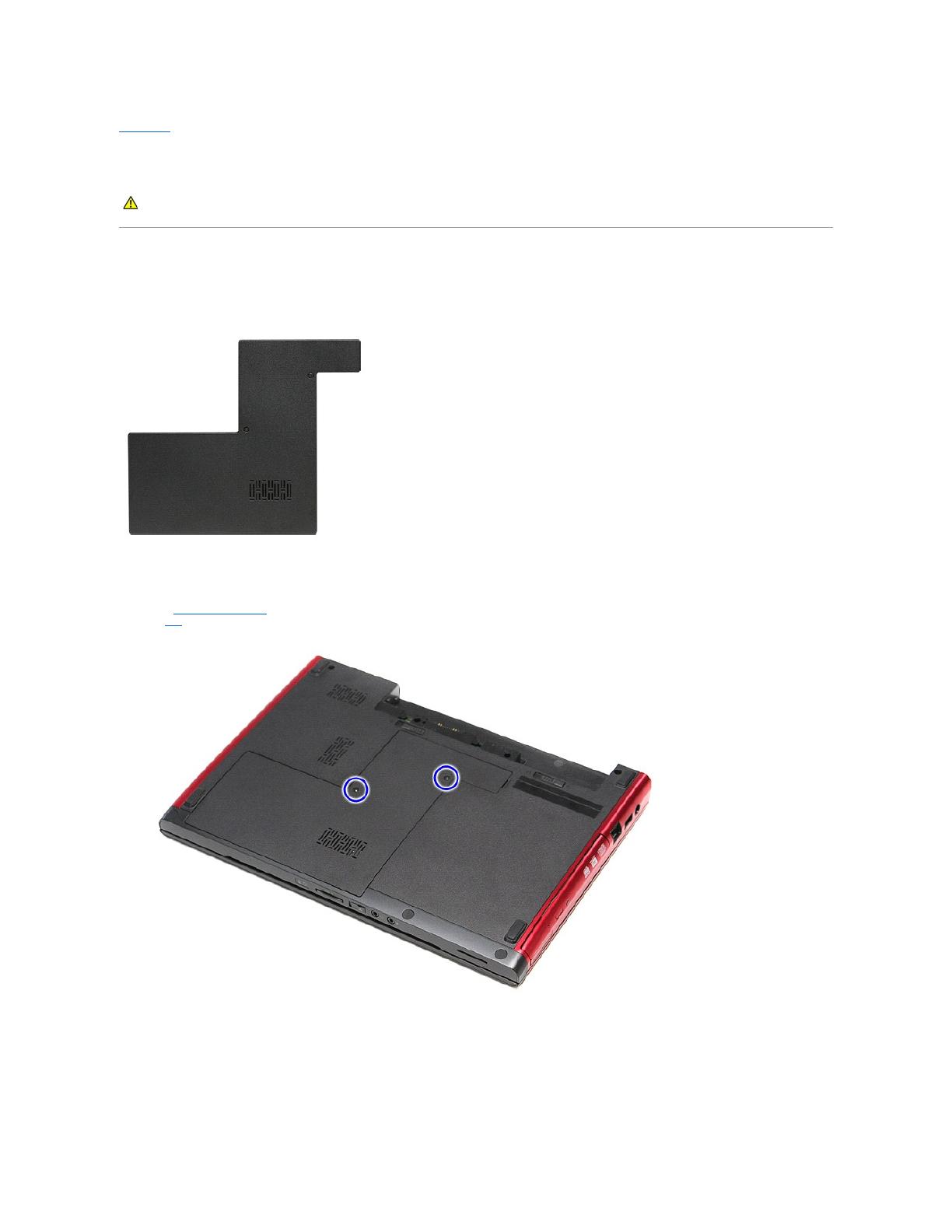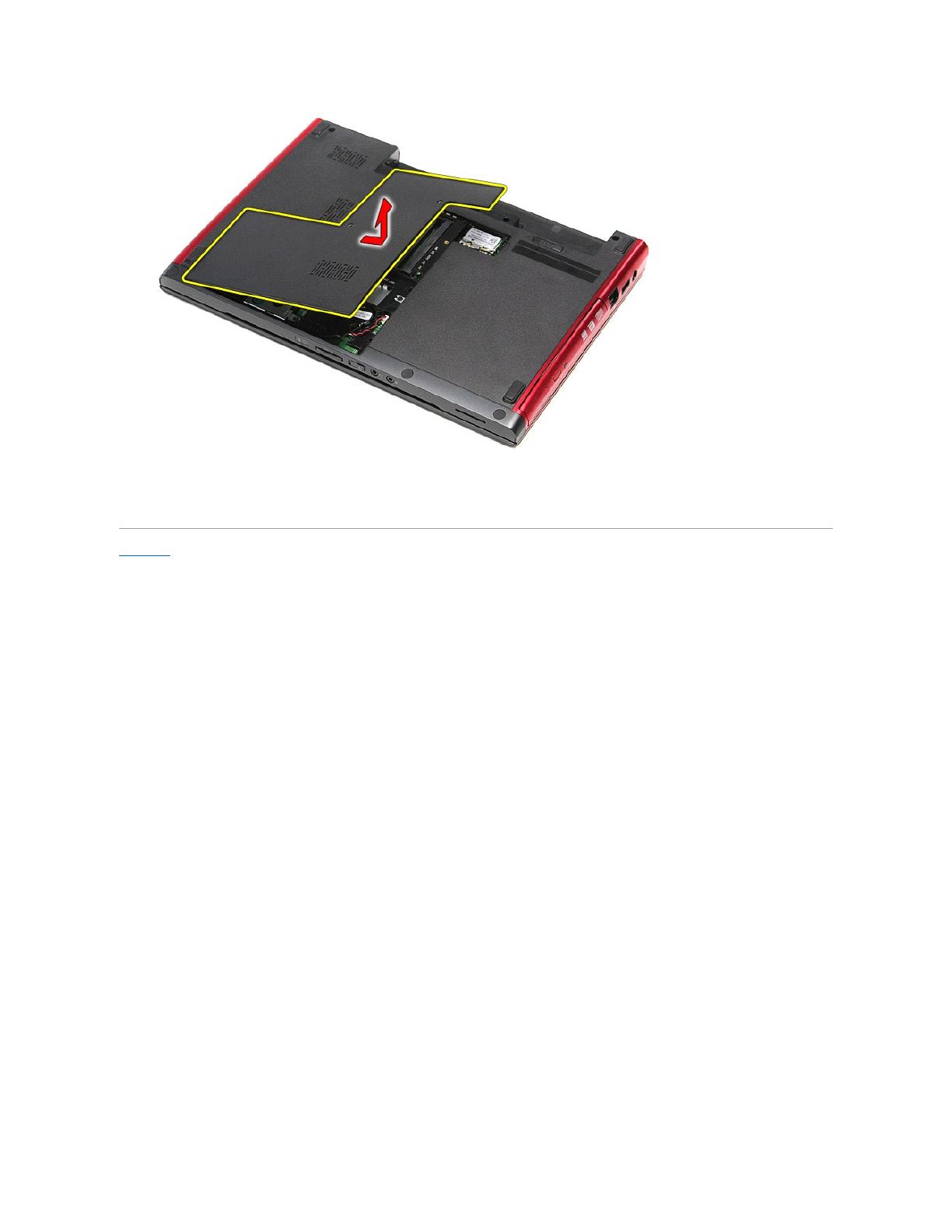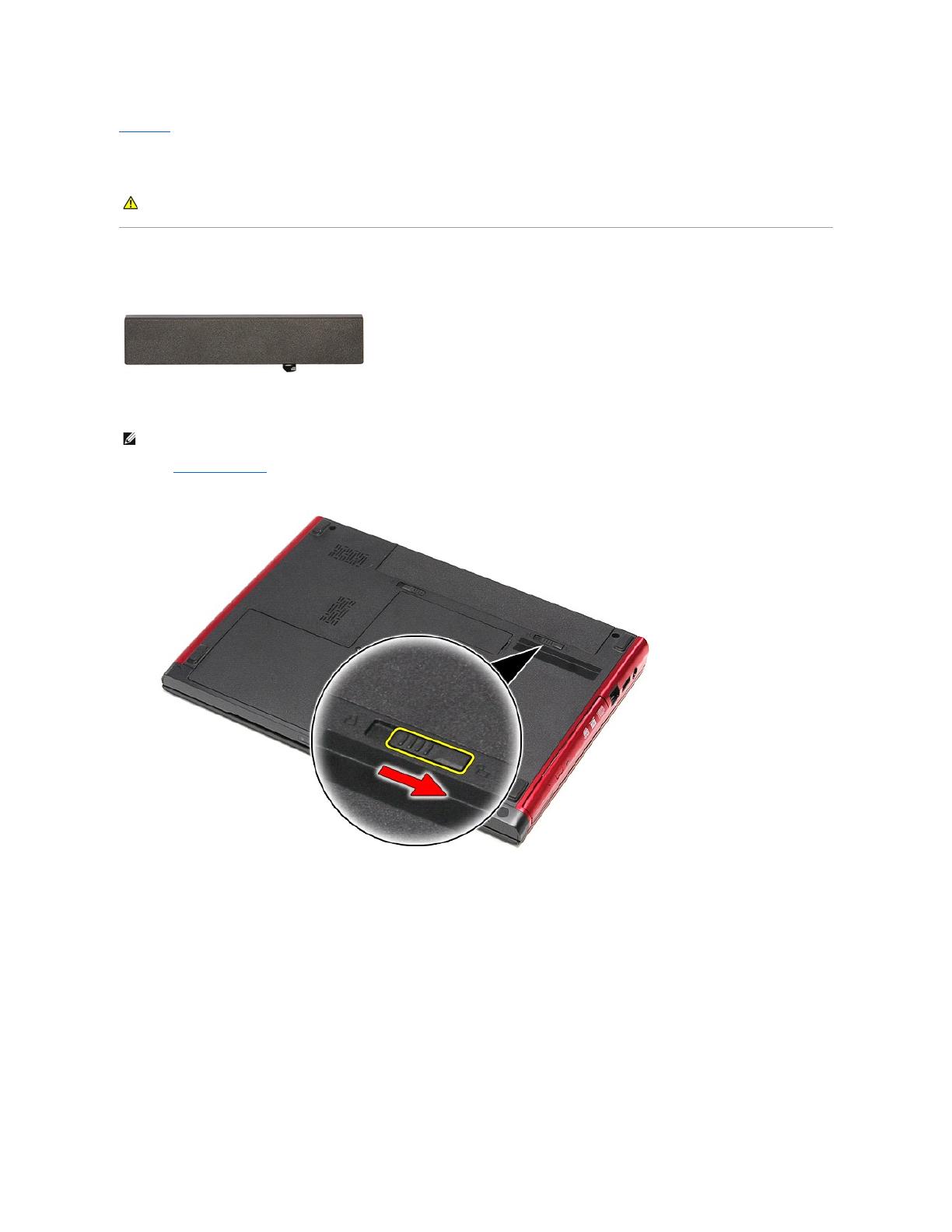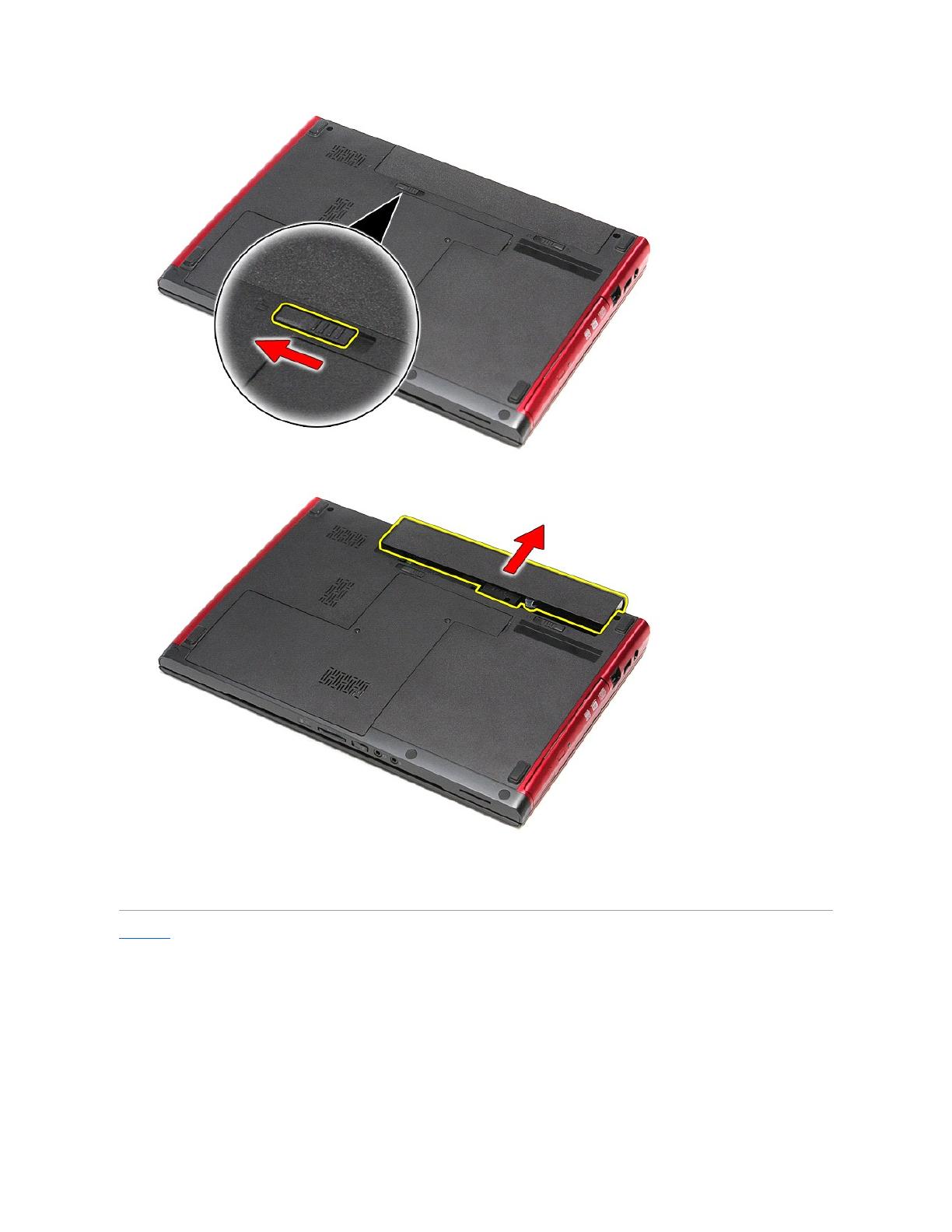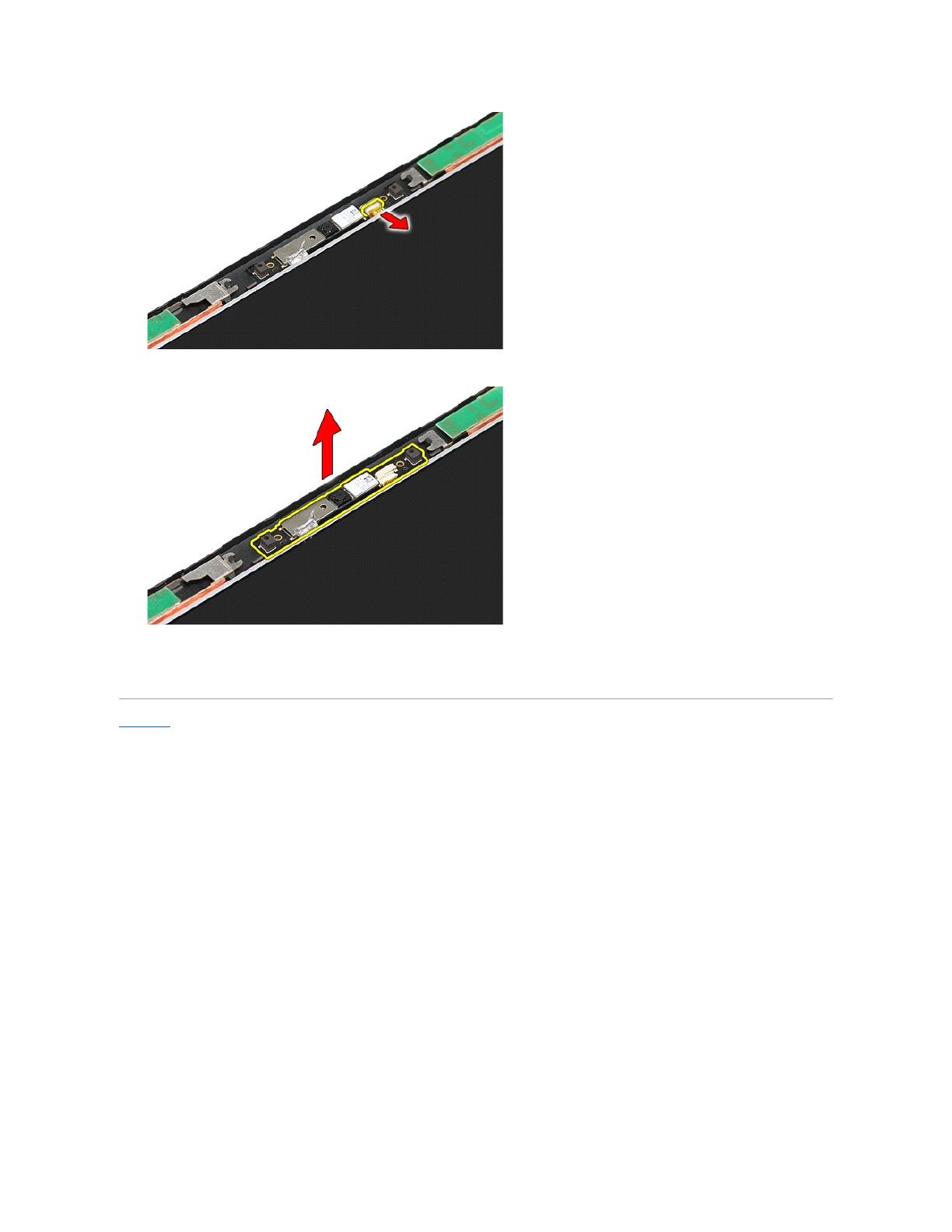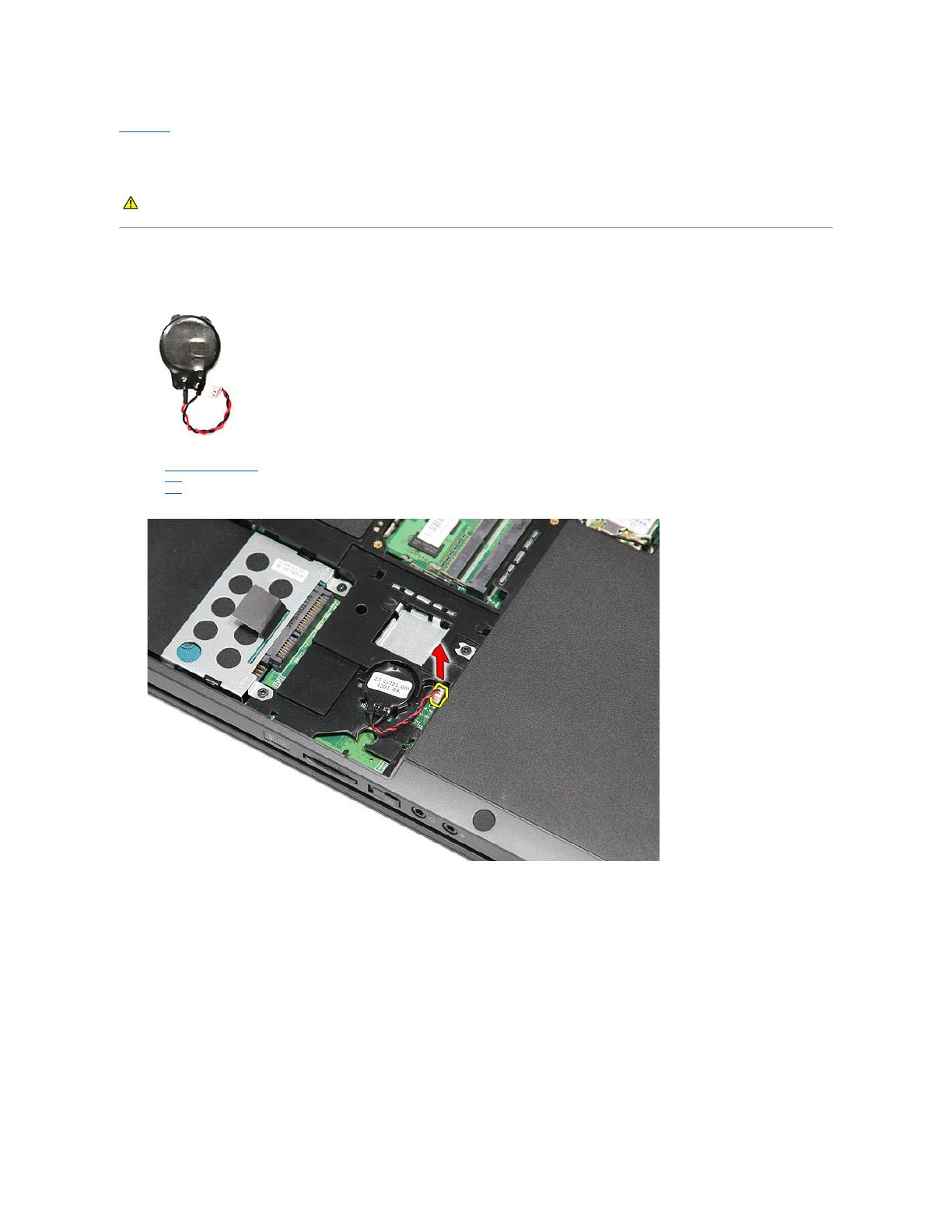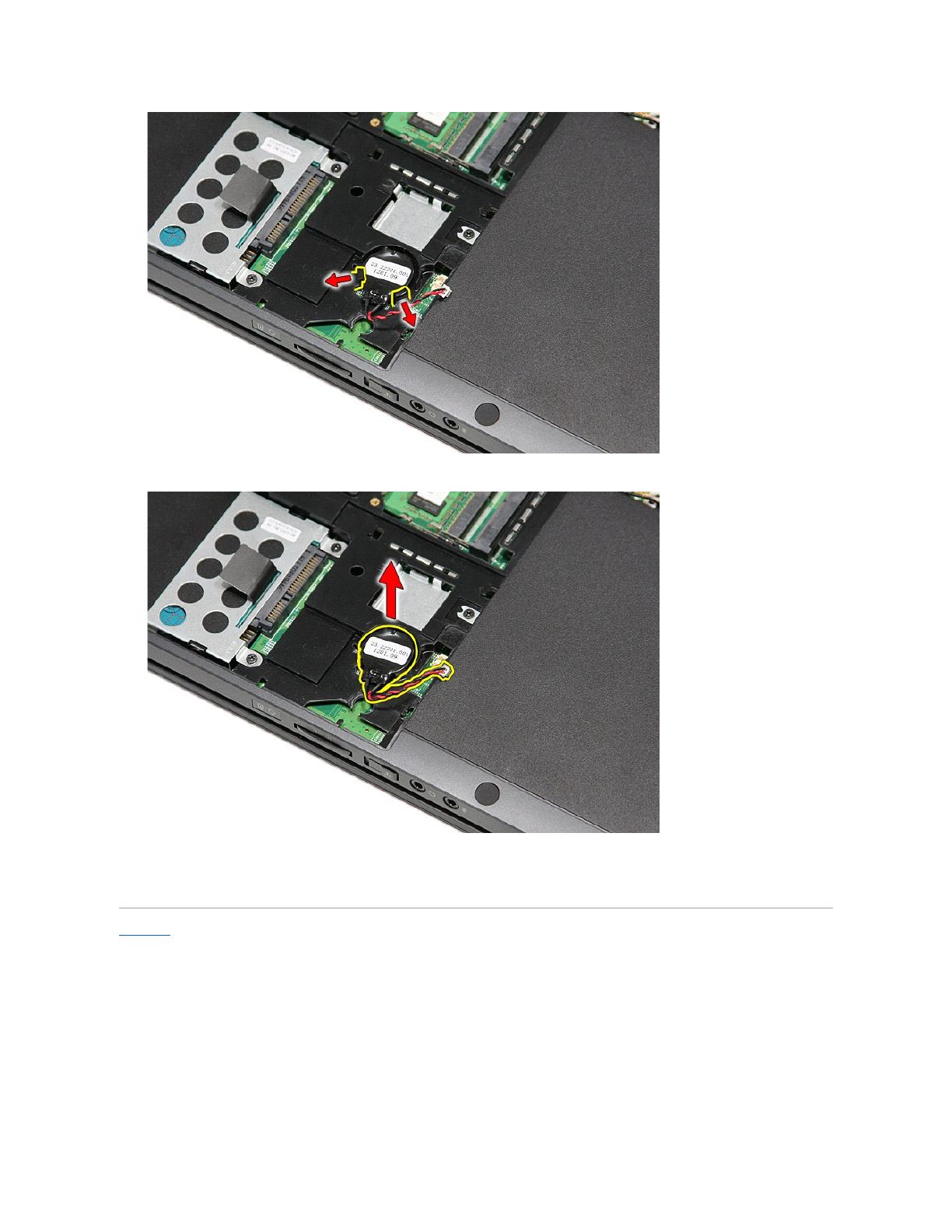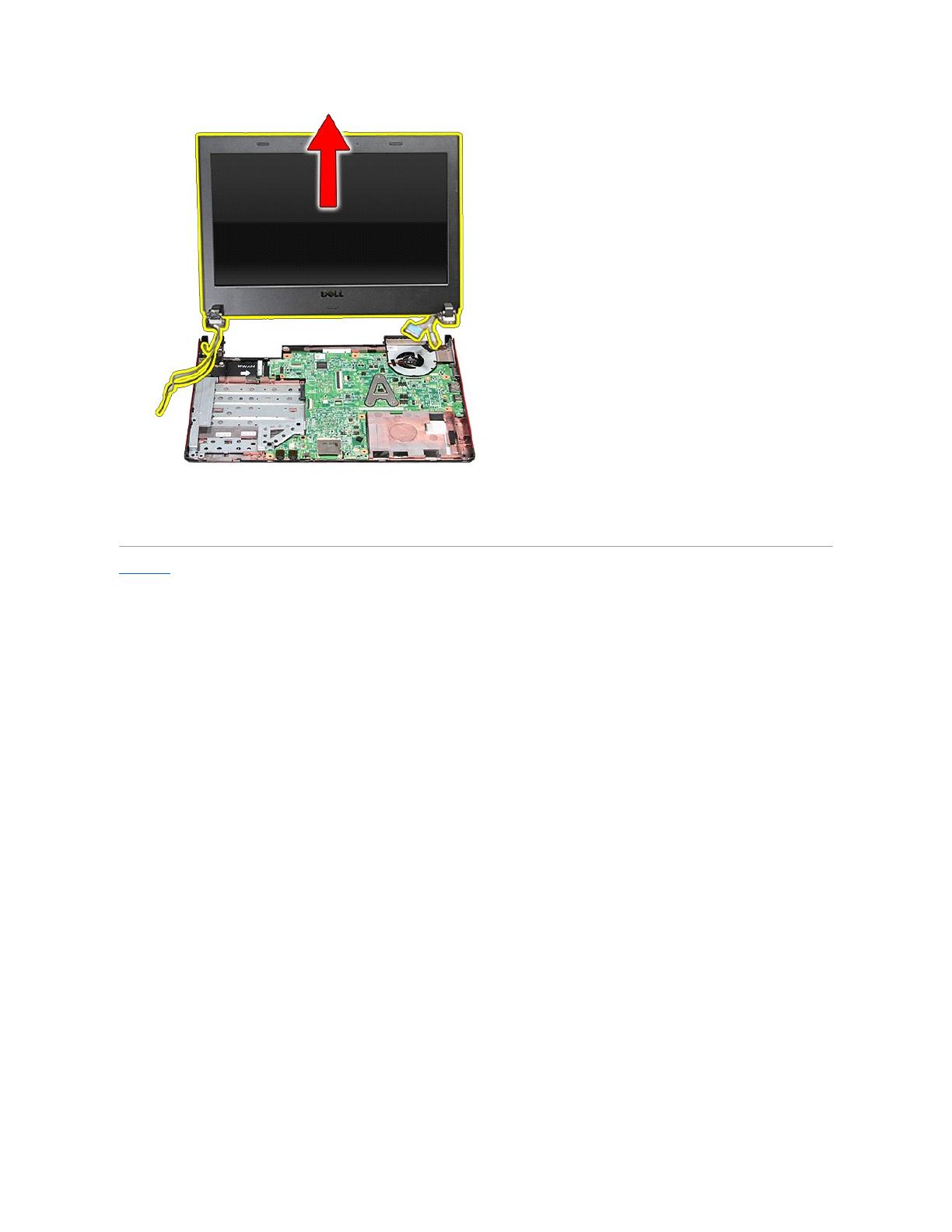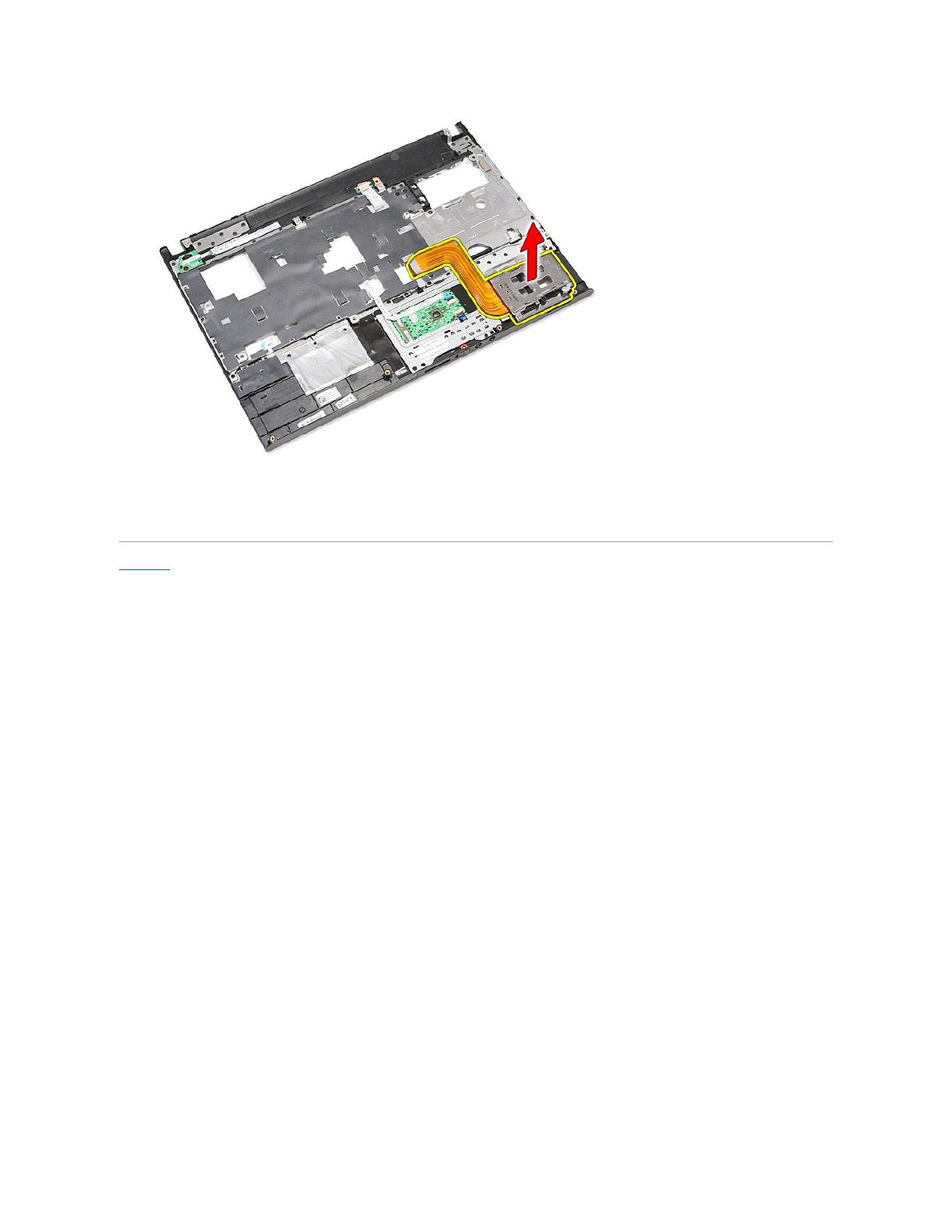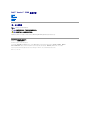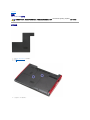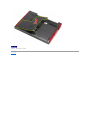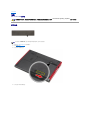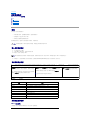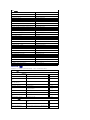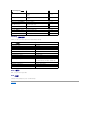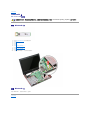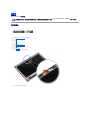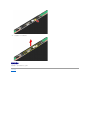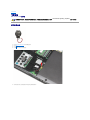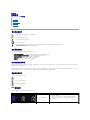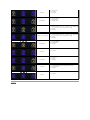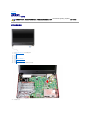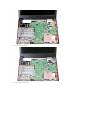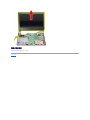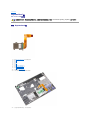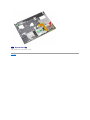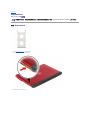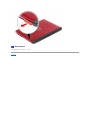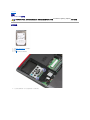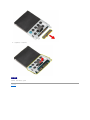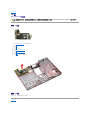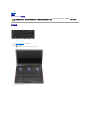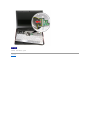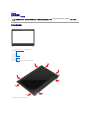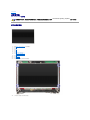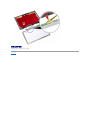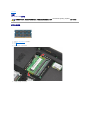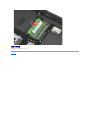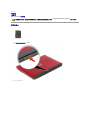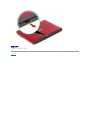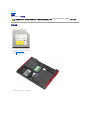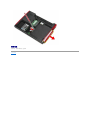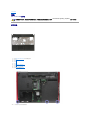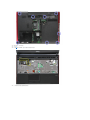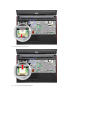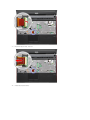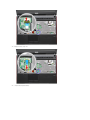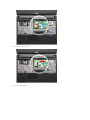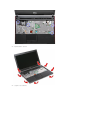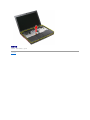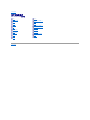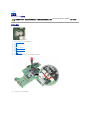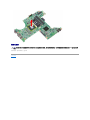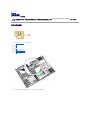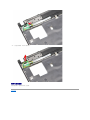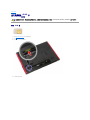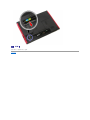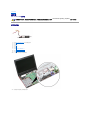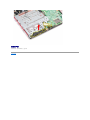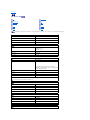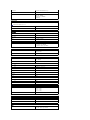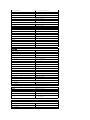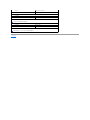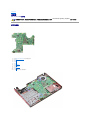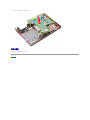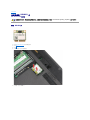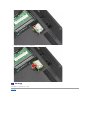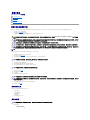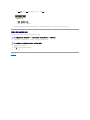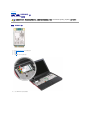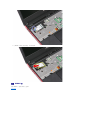Dell Vostro 3300は、ビジネスプロフェッショナル向けに設計されたノートパソコンです。最新のテクノロジーを駆使し、生産性和効率性を向上させるために必要なツールと機能をすべて備えています。
高解像度ディスプレイは、鮮明で詳細な画像を提供し、マルチタスクやプレゼンテーションに最適です。パワフルなプロセッサは、あらゆるタスクを難なくこなすことができ、高速メモリとストレージにより、プログラムの高速起動やファイルへの迅速なアクセスが可能です。
Dell Vostro 3300は、長時間のバッテリ駆動時間を備えており、外出先でも安心して使用できます。また、豊富なポートや接続オプションにより、他のデバイスと簡単に接続することができます。
セキュリティも万全で、指紋リーダーやTPMチップを搭載し、データやプライバシーを保護します。さらに、Dellのセキュリティソフトウェアが、マルウェアやウイルスからコンピュー
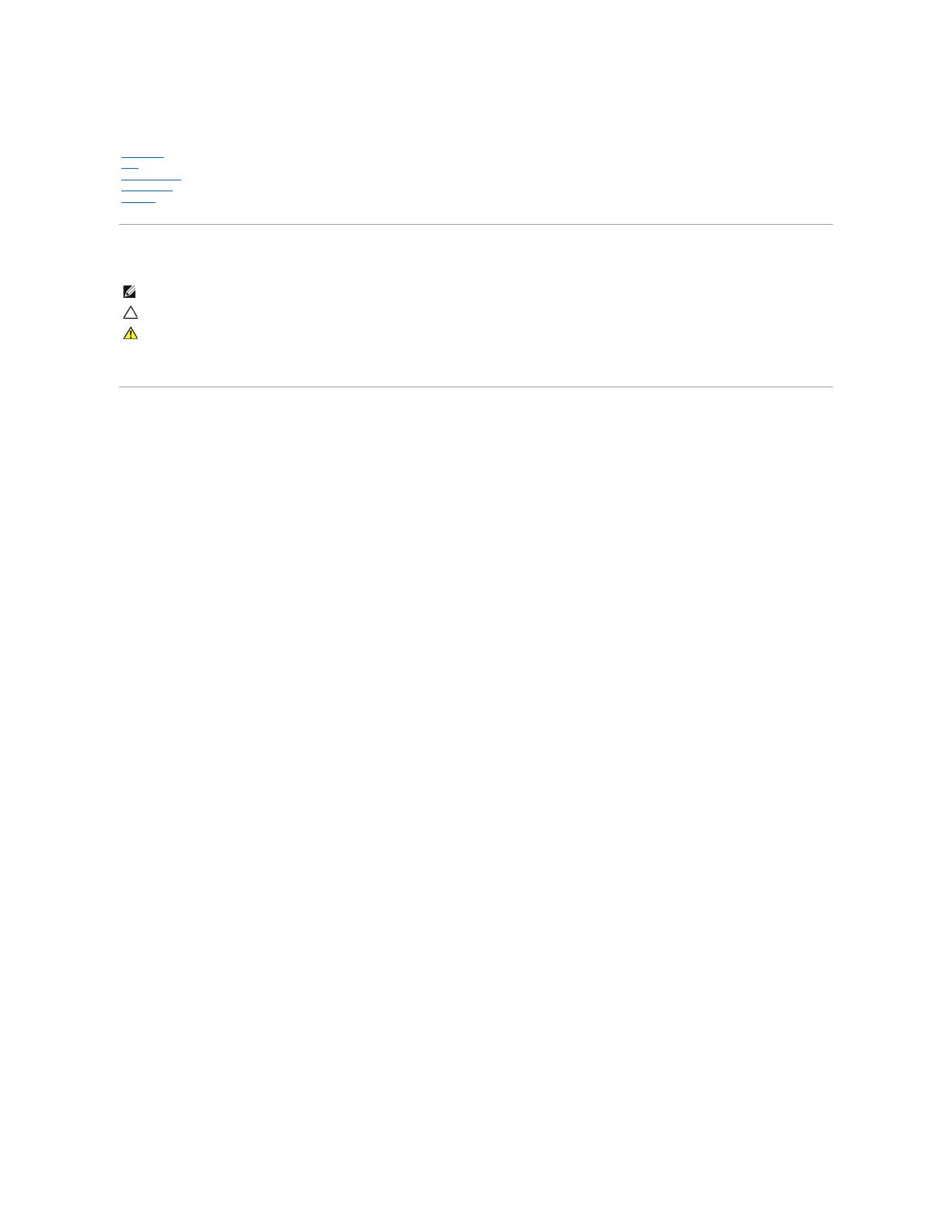
Dell™Vostro™3300服务手册
注、小心和警告
如果您购买的是 Dell™n系列计算机,则本说明文件中有关 Microsoft®Windows®操作系统的任何参考信息均不适用。
本说 明文件中的信息如有更改,恕不另行通知。
©2010 Dell Inc. 版权 所有,翻印必究。
未经 Dell Inc. 书面许可,严禁以任何形式复制本材料。
本说明文件中述及的其它商标和商品名称是指拥有相应标记和名称的公司或其制造的产品。Dell Inc. 对其它公司的商标和商品名称不拥有任何所有权。
2010 年 5 月Rev. A00
拆装计算机
规格
卸下和装回部件
系统设置程序
诊断程序
小心:如果不按照指示操作,可能发生硬件受损或 数据丢
本文中使用的商标:Dell、DELL 徽标和 Vostro 是 Dell Inc. 的商标;Intel 和 Core 是 Intel Corporation 的商标或注册商标; Microsoft、 Windows、 Windows
Vista 和 Windows Vista 开始按钮 是 Microsoft Corporation 在美国和/或其他国家和地区的商标或注册商标;Bluetooth 是 Bluetooth SIG, Inc. 的注册商标。
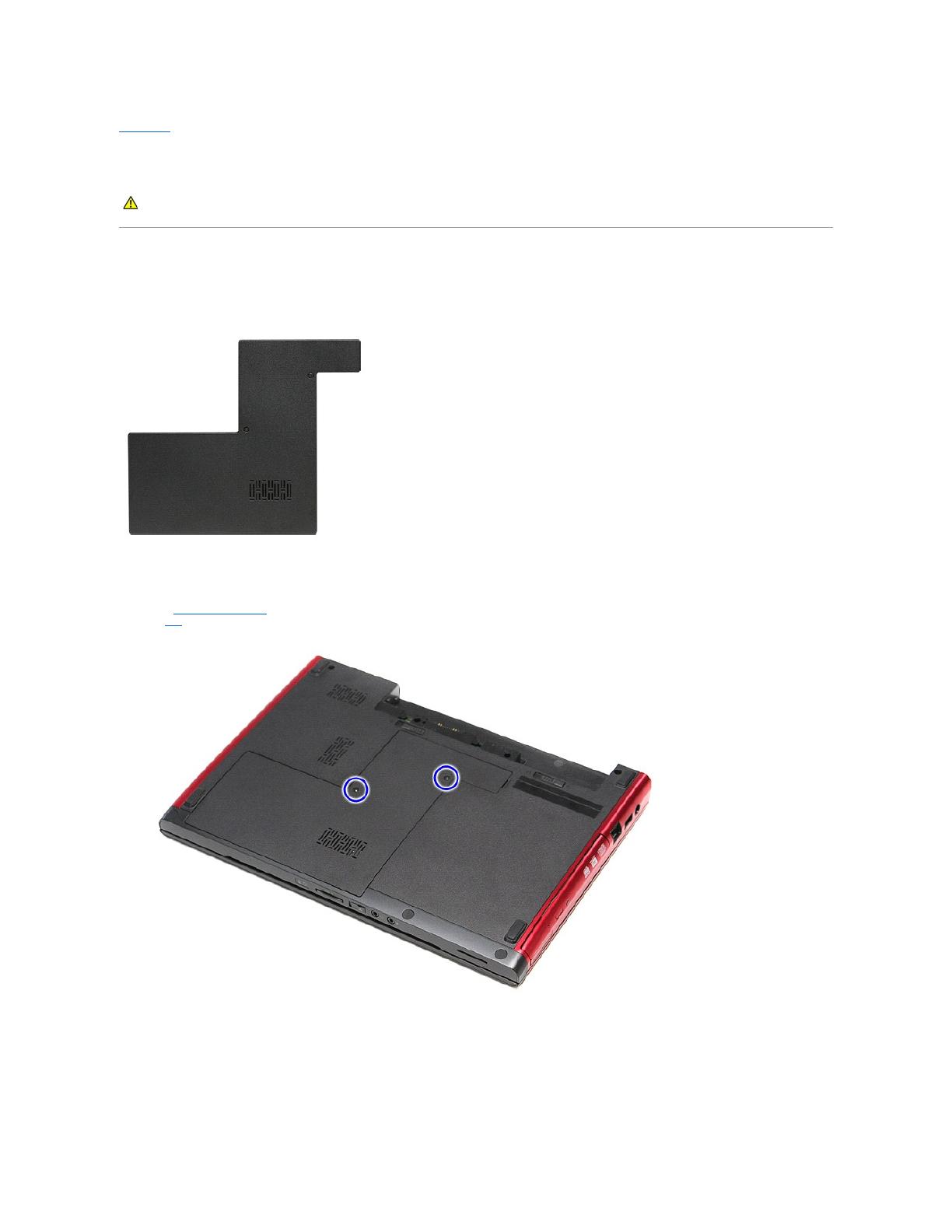
返回目录页面
底盖
Dell™Vostro™3300服务手册
卸下底盖
1. 请按照拆装计算机内部组件之前中的步骤操作。
2. 卸下电池。
3. 拧下将底盖固定到计算机的螺钉。
4. 向上提起底盖,并从计算机中取出。
警告:拆 装系统内 部组件时, 请阅读计算机附带的安全信息。有关安全最佳实践 的其他信息,请参阅 www.dell.com/regulatory_compliance 上的“合 规性主
页” 。
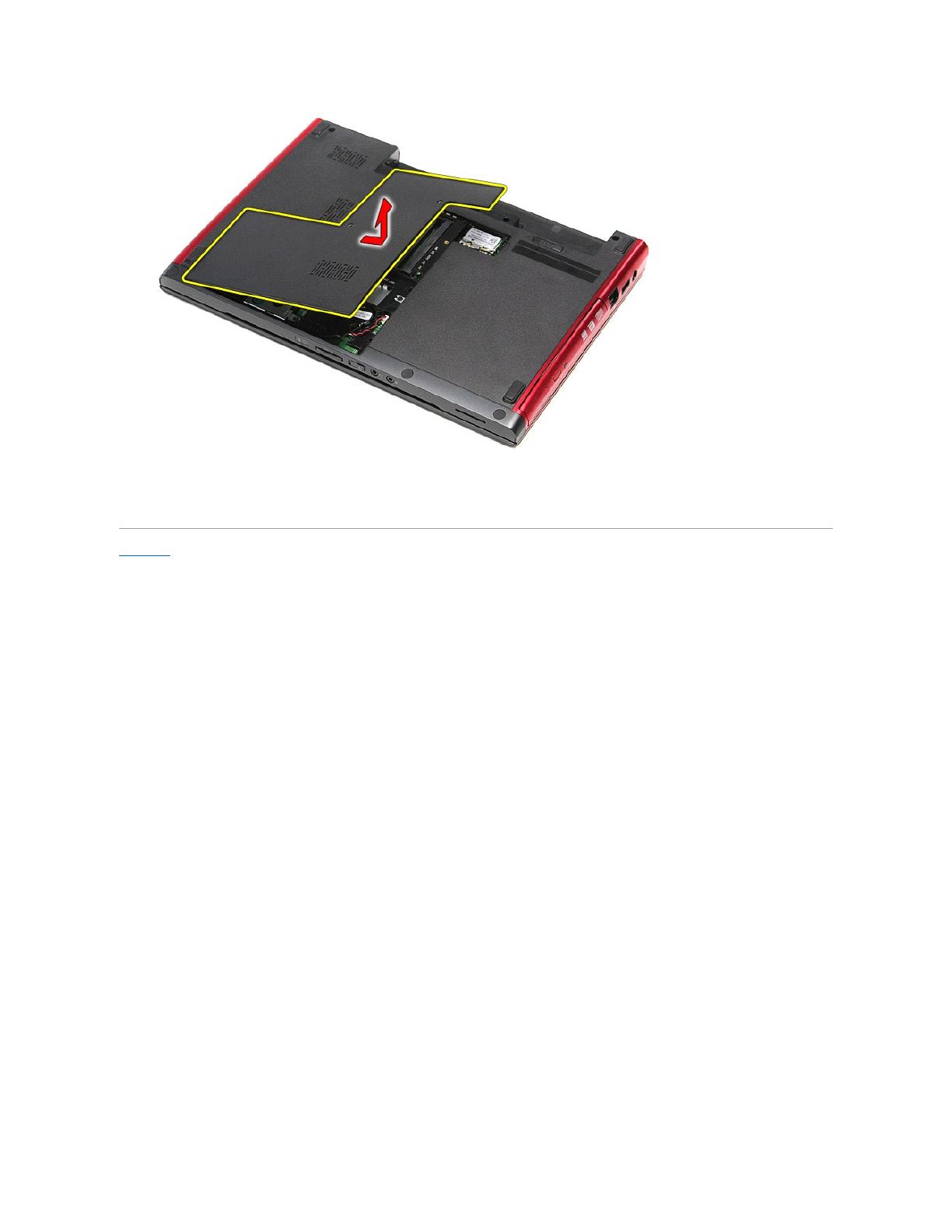
装回底盖
要装回底盖,请按相反顺序执行上述步骤。
返回目录页面
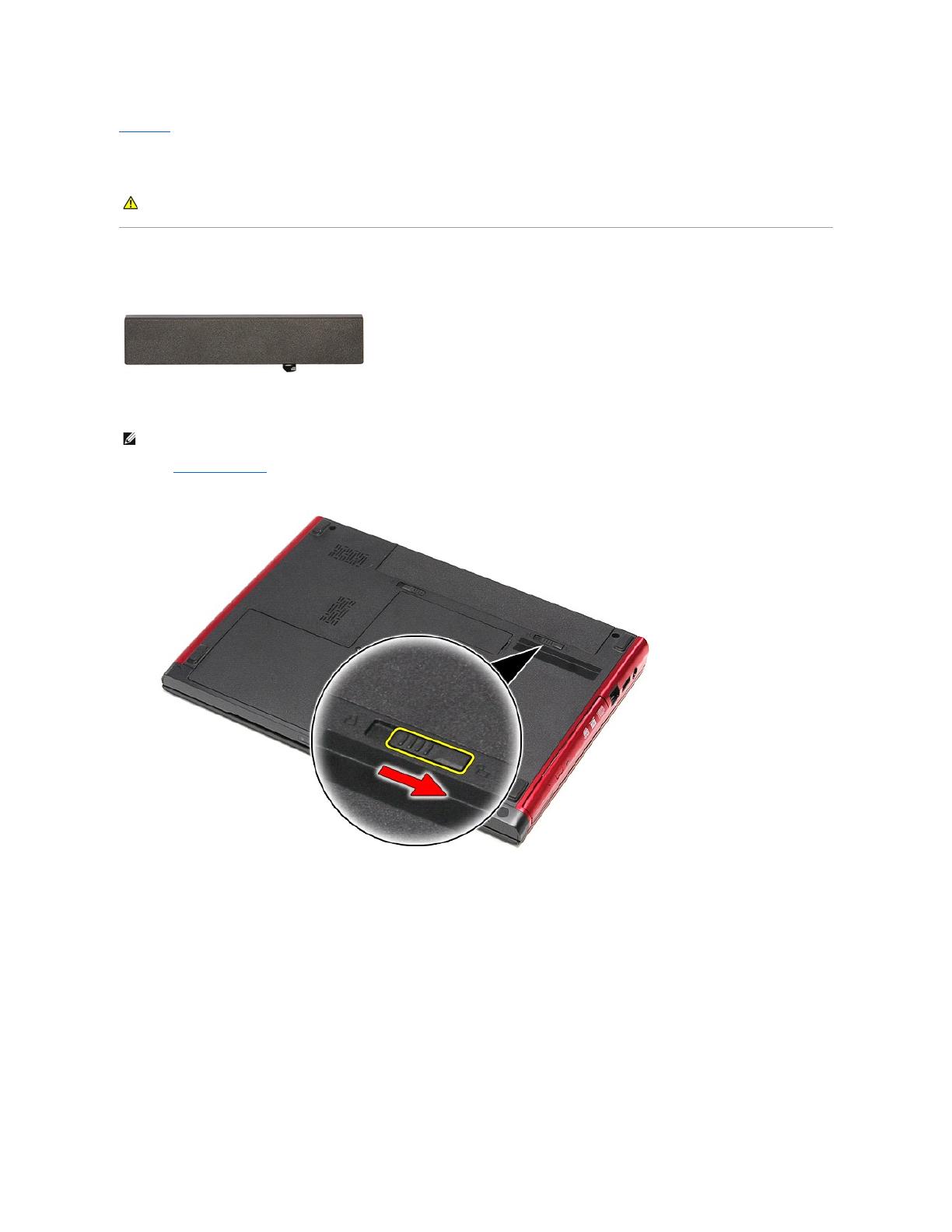
返回目录页面
电池
Dell™Vostro™3300服务手册
卸下电池
1. 请按照拆装计算机内部组件之前中的步骤操作。
2. 将计算机翻转过来。
3. 将电池拆卸扣滑到解锁位置。
4. 将其它电池拆卸扣滑到解锁位置。
警告:拆 装系统内 部组件时, 请阅读计算机附带的安全信息。有关安全最佳实践 的其他信息,请参阅 www.dell.com/regulatory_compliance 上的“合 规性主
页” 。
注:您可能需要从 Adobe.com 安装 Adobe®Flash®Player 才能查看下面的图示。
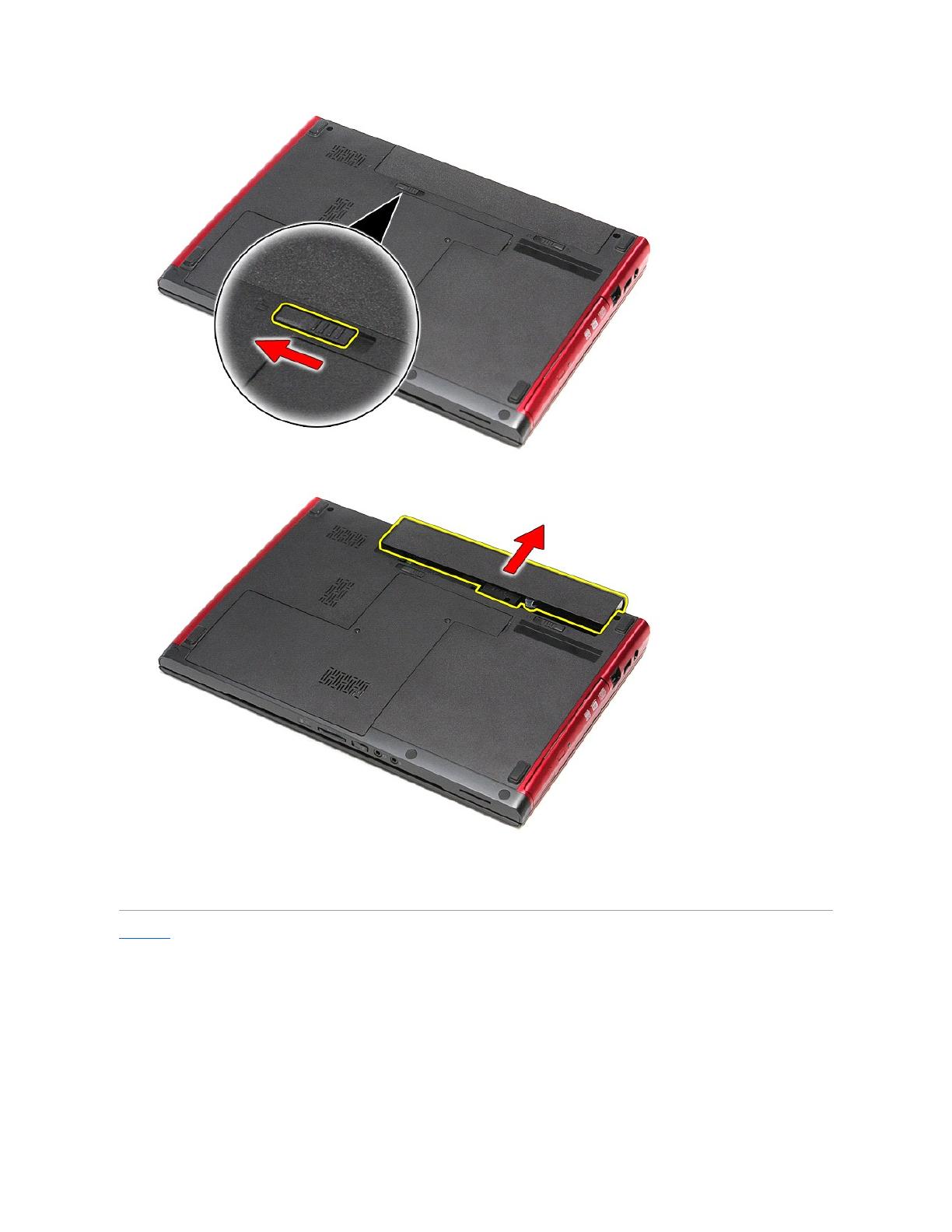
5. 滑动电池,将其从计算机中取出。
装回电池
要装回电池,请按照相反的顺序执行上述步骤。
返回目录页面
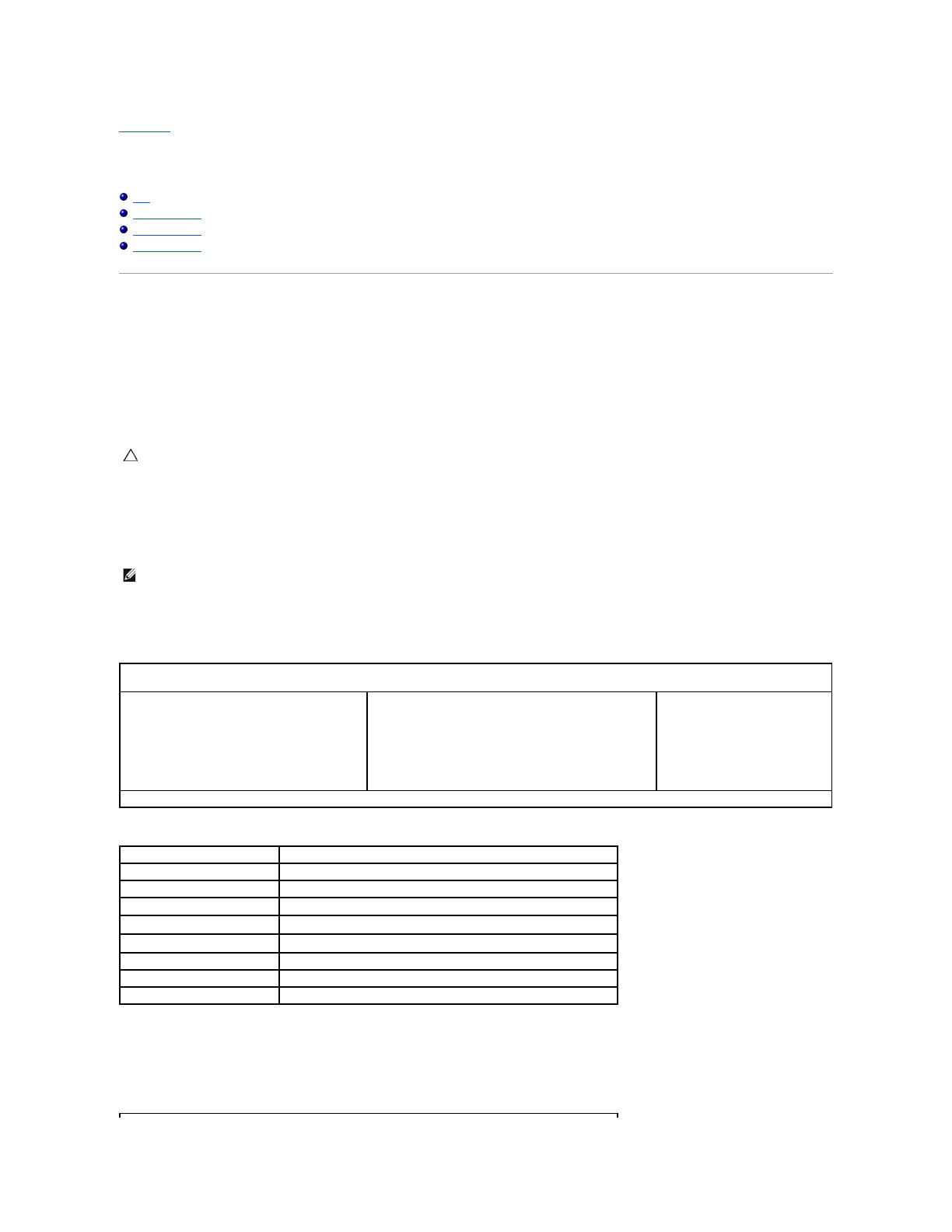
返回目录页面
系统设置程序
Dell™Vostro™3300服务手册
概览
进入系统设置程序
系统设置程序屏幕
系统设置程序选项
概览
在以下情况下可使用系统设置程序:
l 在您的计算机中添加、更改或删除任何硬件后,更改系统配置信息
l 设置或更改用户可选选项,例如用户密码
l 读取内存当前容量或设置安装的硬盘类型
使用系统设置程序之前,建议您记下系统设置程序屏幕信息,以备将来参考。
进入系统设置程序
1. 开启(或重新启动)计算机。
2. 当蓝色 DELL™徽标显示时,必须等待 F2 提示出现。
3. F2 提示一旦出现,请立即按 <F2>。
4.
如果等待太久,并且操作系统标志出现,则继续等待,直到您看到 Microsoft
®
Windows
®
桌面。然后关闭计算机,并再试一次。
系统设置程序屏幕
使用下列键可在系统设置程序屏幕之间导航:
系统设置程序选项
Main(主菜单)
主菜单选项卡列出了计算机的主要硬件功能。下表定义了每个选项的功能。
小心:除非您精通计算机,否则不得更改本程序的设置。某些更改会导致计算机不能正确
注:F2 提示指示键盘已完成初始化。该提示很快就会出现,因此您必须等待它显示,然后按 <F2>。如果在提示前按下 <F2>,该击键动作将丢失。
菜单 — 显示在系统设置程序窗口顶部。该字段提示访问系统设置程序选项的菜单。按 <左箭头> 和 <右箭头> 键可导航。当菜单选项高亮显示时,选项列表将列出定义计算机中硬件的
选项。
选项列表 — 显示在系统设置程序窗口的左侧。此区域列出了
定义计算机配置的功能,包括已安装的硬件、节能和安全保护功
能。
使用上箭头键和下箭头键可向上和向下滚动列表。高亮度显示某
选项时,选项区域 显示选项的当前设置和可用设置。
选项区域 — 显示在选项列表的右侧,包含有关选项列表中列出的每个选
项的信息。在此区域中,您可以查看计算机的相关信息并更改当前设置。
按 <Enter> 键可更改当前设置。按 <ESC> 键可返回选项列表。
注:选项区域中列出的所有选项并非都可更改。
帮助 — 显示在系统设置程序窗口的右侧,
包含有关选项列表中选定的选项的帮助信
息。
按键 功能 — 显示在选项区域下方,并列出了按键及它们在系统设置程序活动区域中的功能。
退出当前视图或将当前视图切换到系统设置程序中的退出页面。
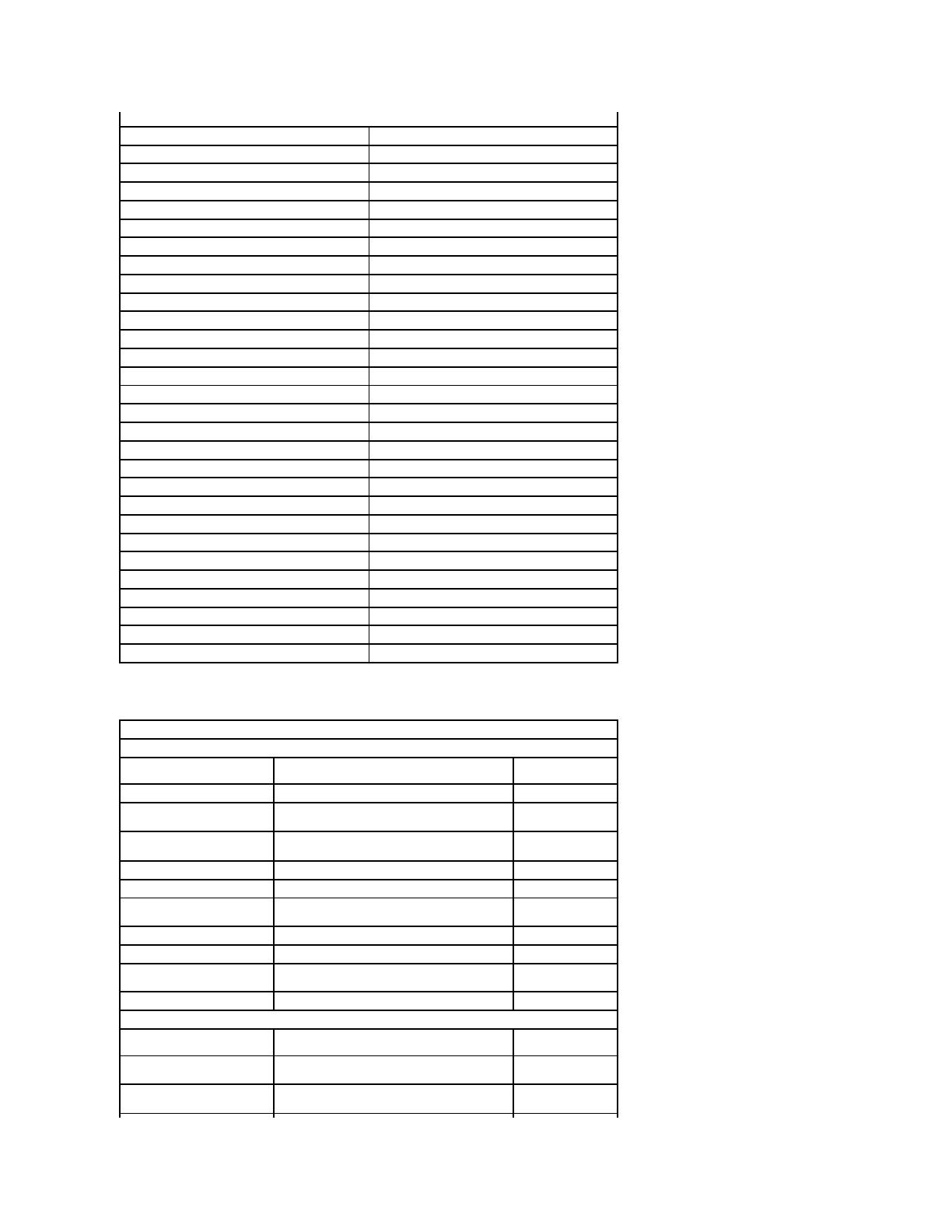
Advanced(高级)
通过高级选项卡,您可以设置各种会影响计算机性能的功能。下表定义了每个选项的功能及其默认值。
Dell BIOS Version Name(Dell Bios 版本名称)
Processor Minimum Clock Speed(处理器最小时钟速度)
Processor Maximum Clock Spee(处理器最大时钟速度)
Memory Channel Mode(内存通道模式)
Video BIOS Version(Video BIOS 版本)
Bluetooth Device(Bluetooth 设备)
显示计算机中安装的 Bluetooth®卡类型。
AC Adapter Type(交流电适配器类型)
System Configuration(系统配置)
将 SATA 控制器模式更改为 ATA 或 AHCI。
External USB ports(外部 USB
端口)
PC card or IEEE 1394 port(PC
卡或 IEEE 1394 端口)
Fingerprint Reader(指纹读取
器)
Audio MIC Function(音频 MIC
功能)
允许通过软件动态更改处理器时钟速度,同时将功耗和散热降
到最低。
Execute Disable Bit(执行禁用
位)
Intel®Virtualization
Technology(英特尔®虚拟化技术)
可以让平台在独立的分区中同时运行多个操作系统和应用程
序,将一台计算机当作多台虚拟计算机使用。
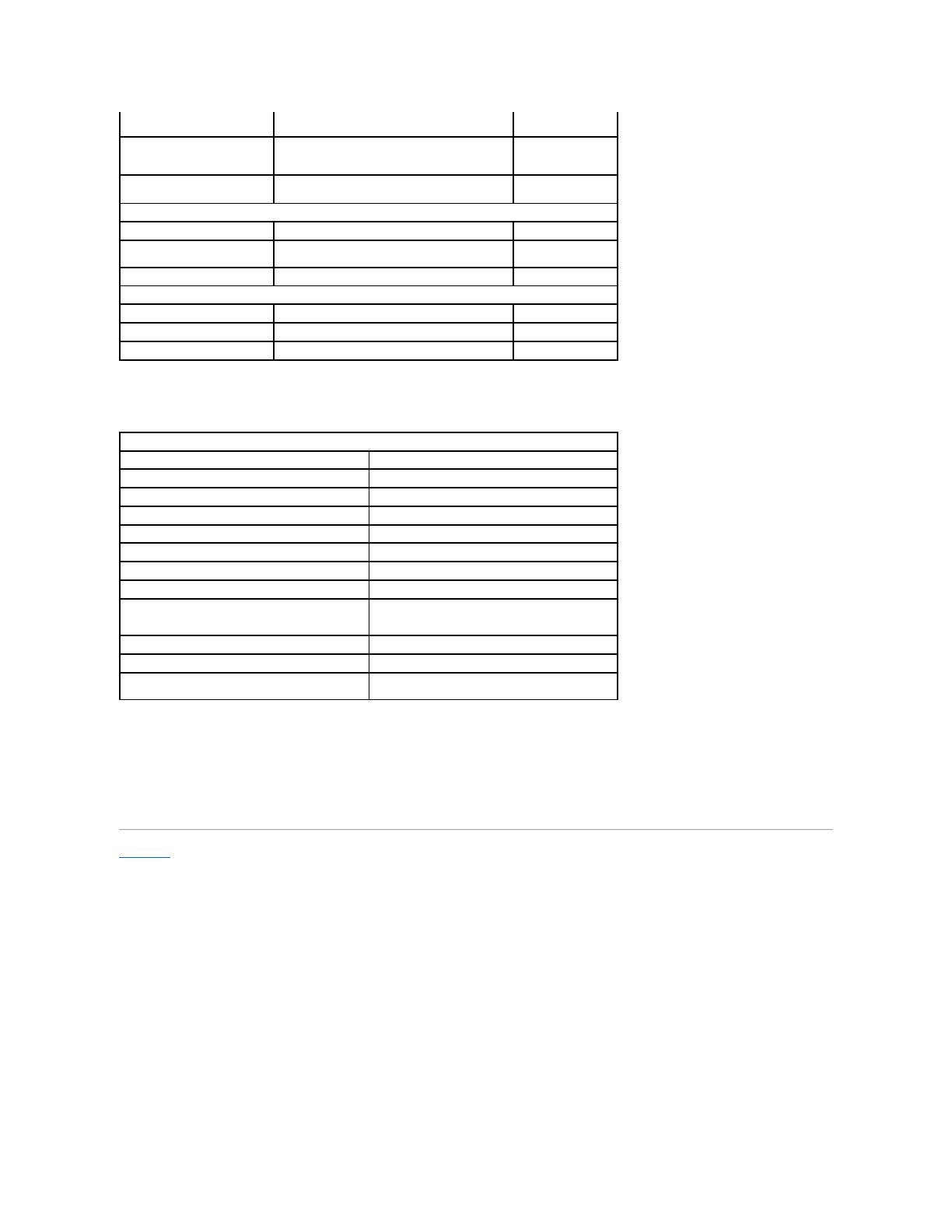
Security(安全保护)
Security(安全保护)选项卡显示安全保护状态并允许您管理计算机的安全保护功能。
Boot(引导)
Boot(引导)选项卡使您可以更改引导顺序。
Exit(退出)
此部分使您可以在退出系统设置程序之前保存、放弃和载入默认设置。
返回目录页面
USB Wake Support(USB 唤醒支
持)
允许 USB 设备从待机中唤醒计算机。该功能只有在连接交流
电适配器时
才会启用。
可以远程开启计算机。该功能只有在连接有 AC 适配器的情况
下才会启用。
允许系统设置程序在开机自检过程中跳过某些测试,从而降低
启动计算机所需要的时间量。
Unlock Setup Status(解锁设置状态)
Admin Password Status(管理员密码状态)
System Password Status(系统密码状态)
让您可以在计算机重新启动时绕过系统和硬盘密码。
但是,如果您从关机状态下开启计算机,则必须输入密码。
HDD Password Configuration(HDD 密码配置)
让您可以为计算机内部硬盘设置密码。即使将硬盘安装到另一台
计算机, 也会启用硬盘密码。
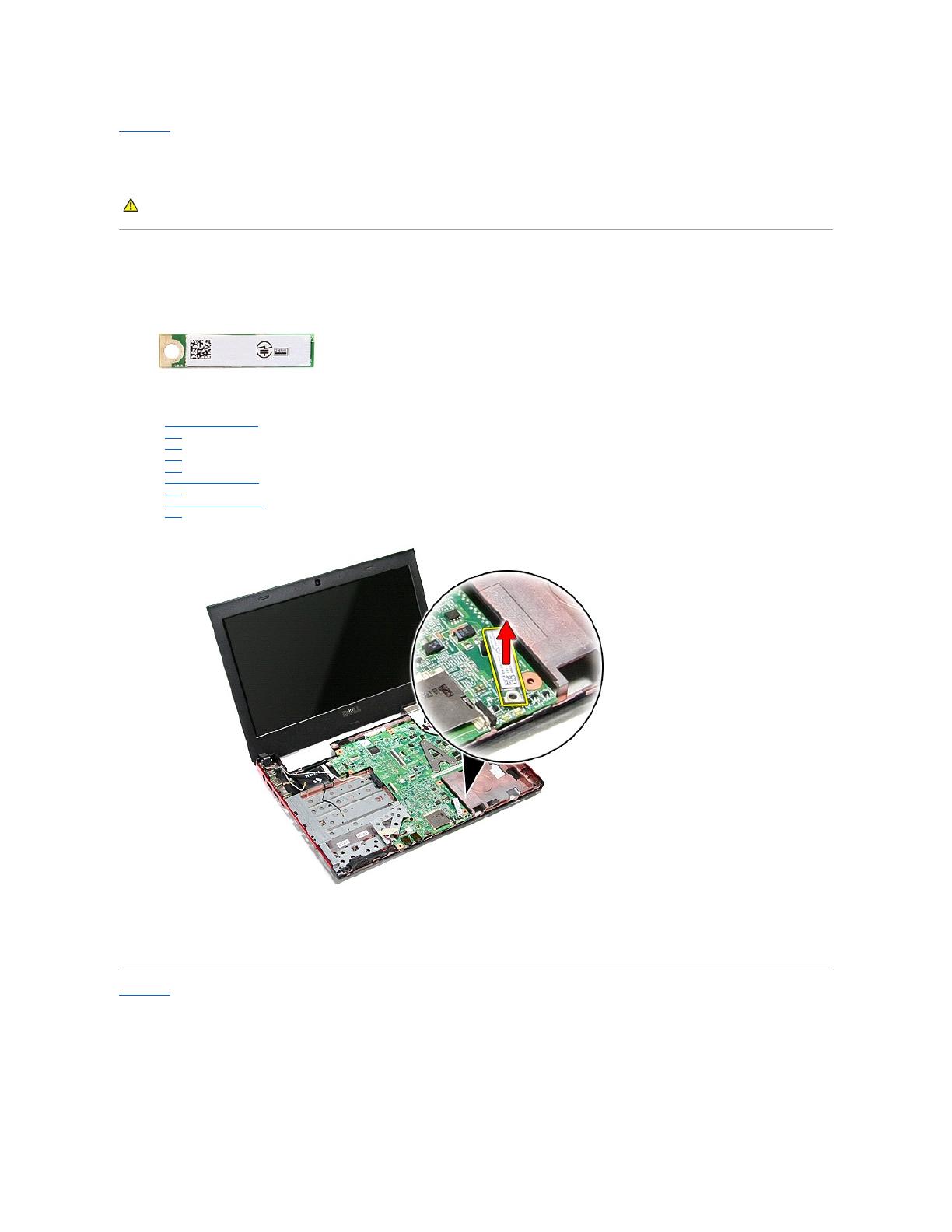
返回目录页面
Bluetooth 卡
Dell™Vostro™3300服务手册
卸下 Bluetooth 卡
1. 按照拆装计算机内部组件之前中的步骤进行操作。
2. 卸下电池。
3. 卸下底盖。
4. 卸下硬盘。
5. 卸下光驱。
6. 卸下无线局域网(WLAN)卡。
7. 卸下键盘。
8. 卸下无线广域网(WWAN)卡。
9. 卸下掌垫。
10.
向上提起 Bluetooth
®
卡,并将其从系统板中取出。
装回 Bluetooth 卡
要装回 Bluetooth 卡,请按相反的顺序执行上述步骤。
返回目录页面
警告:拆 装系统内 部组件时, 请阅读计算机附带的安全信息。有关安全最佳实践 的其他信息,请参阅 www.dell.com/regulatory_compliance 上的“合 规性主
页” 。
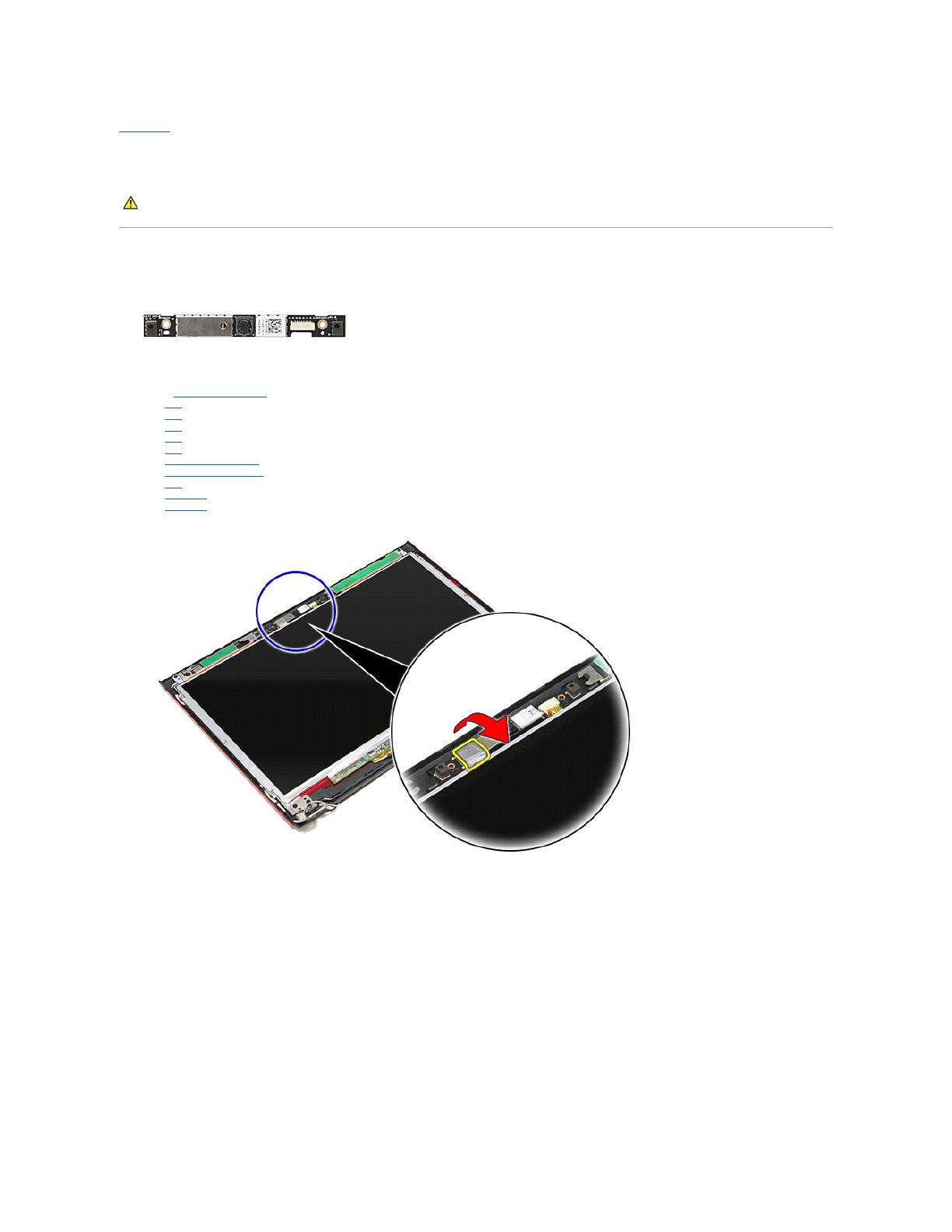
返回目录页面
摄像头
Dell™Vostro™3300服务手册
卸下摄像头
1. 请按照拆装计算机内部组件之前中的步骤操作。
2. 卸下电池。
3. 卸下底盖。
4. 卸下硬盘。
5. 卸下光驱。
6. 卸下键盘。
7. 卸下无线局域网(WLAN)卡。
8. 卸下无线广域网(WWAN)卡。
9. 卸下掌垫。
10. 卸下显示屏部件。
11. 卸下显示屏挡板。
12. 移除将摄像头固定到显示屏部件的胶带。
13. 从显示屏部件断开摄像头电缆的连接。
警告:拆 装系统内 部组件时, 请阅读计算机附带的安全信息。有关安全最佳实践 的其他信息,请参阅 www.dell.com/regulatory_compliance 上的“合 规性主
页” 。
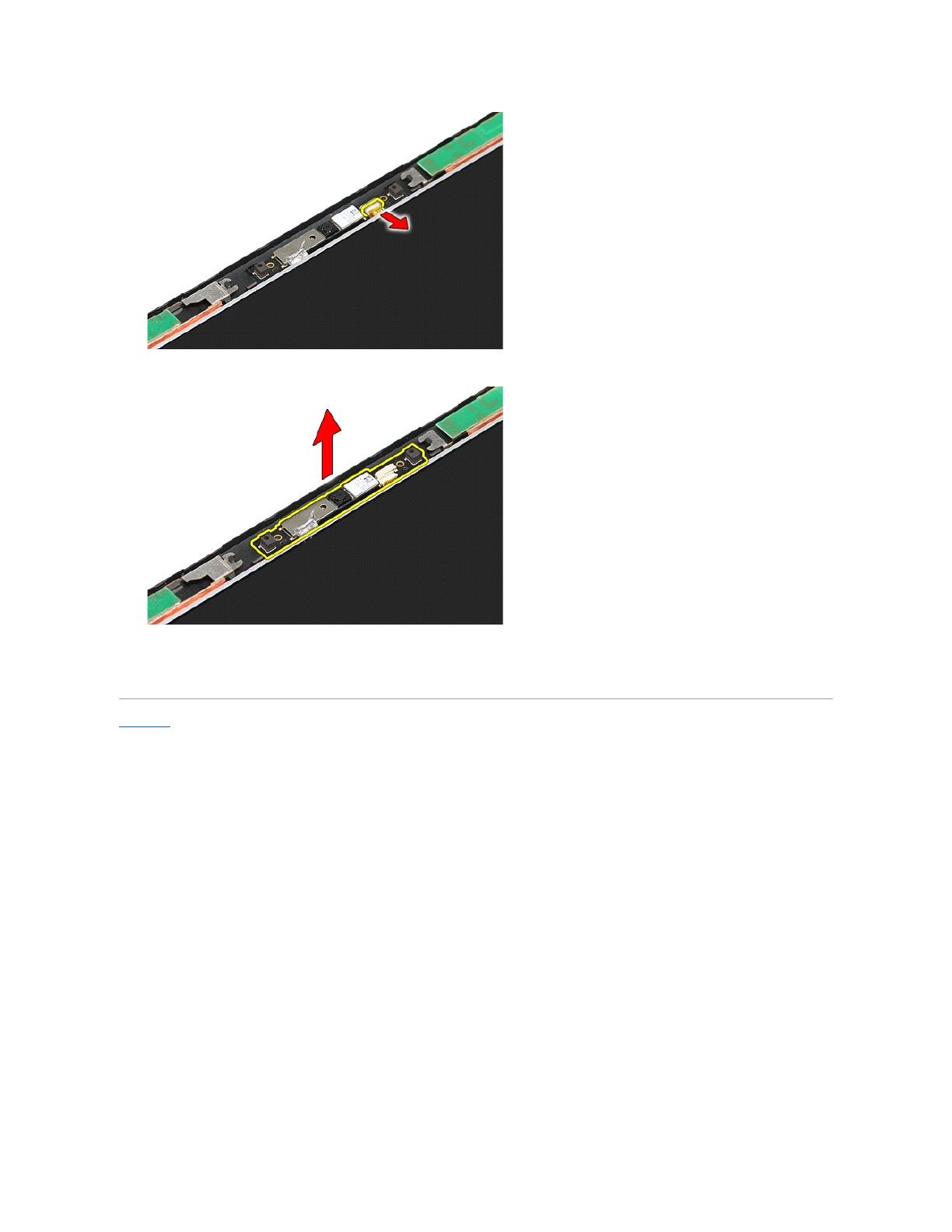
14. 向上提起摄像头,并从计算机中取出。
装回摄像头
要装回摄像头,请按相反的顺序执行上述步骤。
返回目录页面
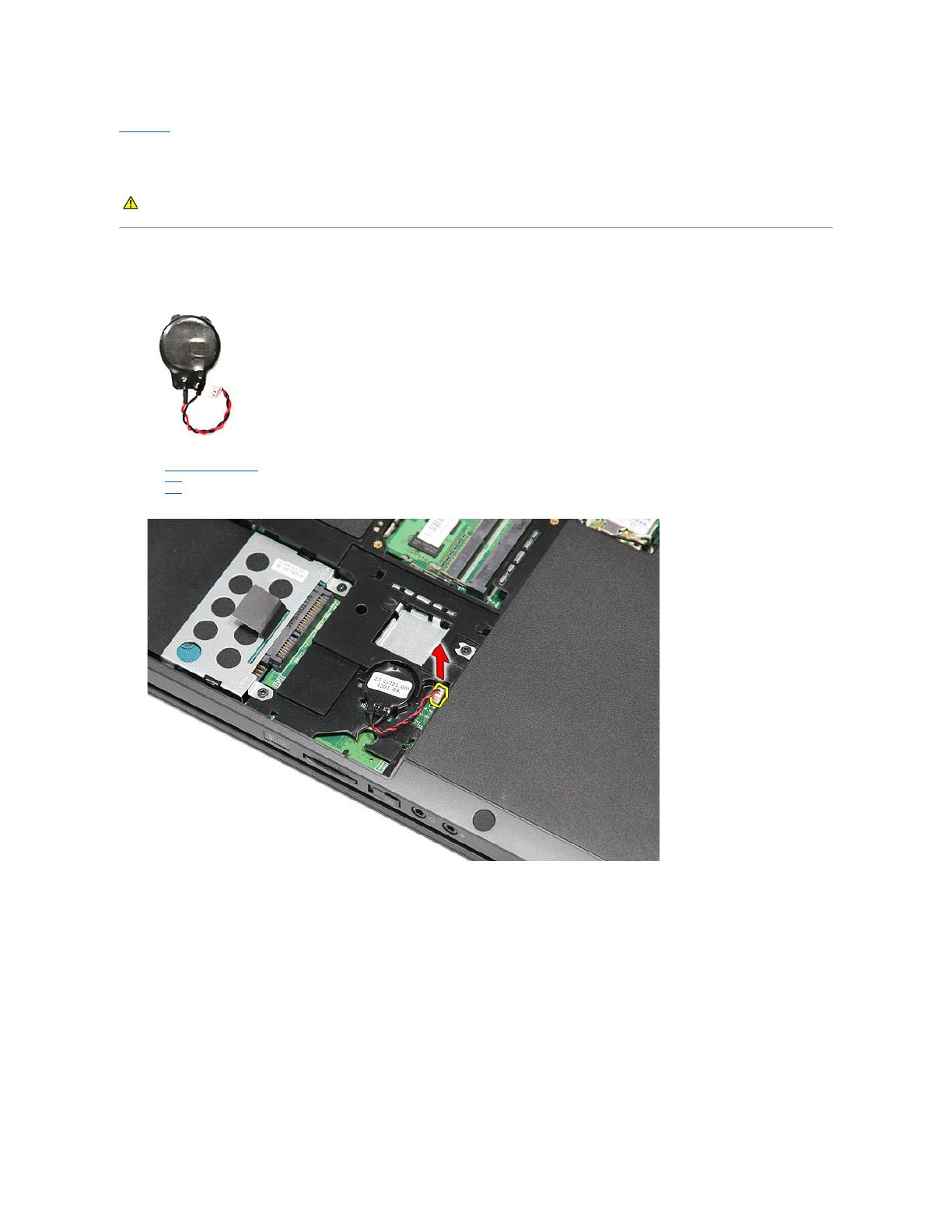
返回目录页面
币形电池
Dell™Vostro™3300服务手册
卸下币形电池
1. 按照拆装计算机内部组件之前中的步骤进行操作。
2. 卸下电池。
3. 卸下底盖。
4. 从系统板断开币形电池电缆的连接。
5. 朝币形电池相反的方面轻轻撬动将币形电池固定到系统板的锁片。
警告:拆 装系统内 部组件时, 请阅读计算机附带的安全信息。有关安全最佳实践 的其他信息,请参阅 www.dell.com/regulatory_compliance 上的“合 规性主
页” 。
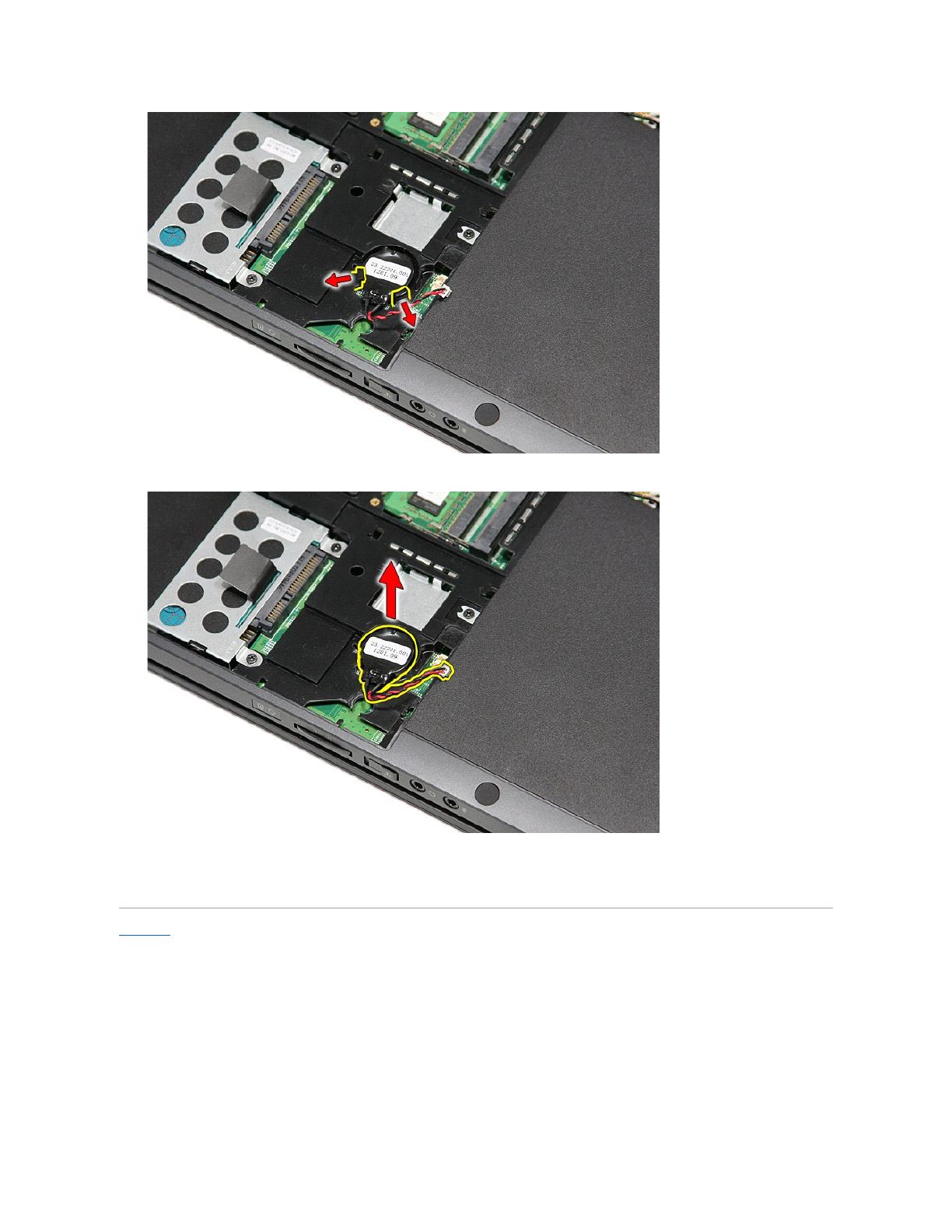
6. 向上提起币形电池,并从计算机中取出。
装回币形电池
要装回币形电池,请按相反顺序执行上述步骤。
返回目录页面
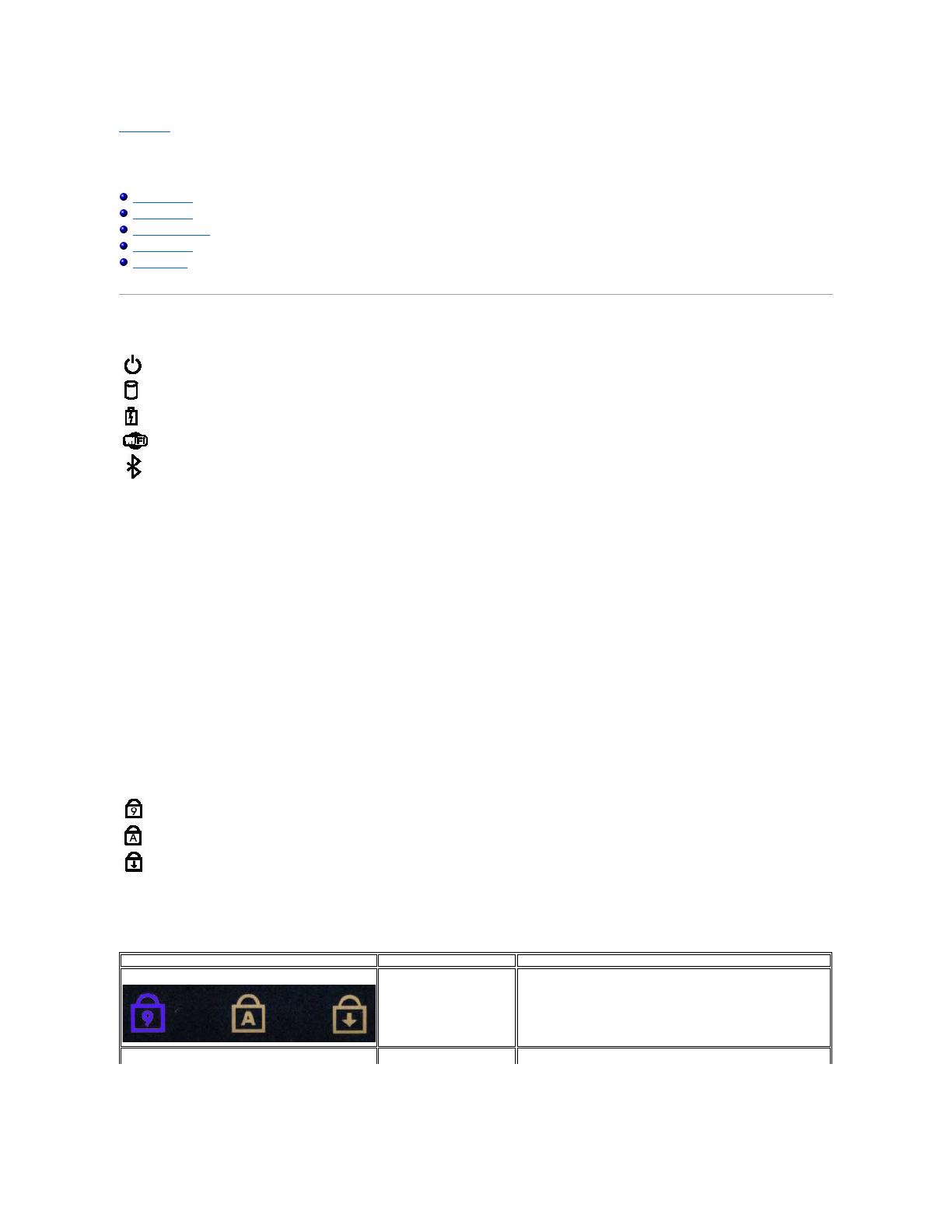
返回目录页面
诊断程序
Dell™Vostro™3300服务手册
设备状态指示灯
电池状态指示灯
电池电量和使用状况
键盘状态指示灯
LED 错误代码
设备状态指示灯
电池状态指示灯
如果计算机已连接至电源插座,则电池指示灯将呈现以下几种状态:
l 交替闪烁琥珀色光和绿光 — 表示笔记本电脑连接了未经过验证或不支持的非 Dell 交流电适配器。
l 交替出现闪烁的琥珀色光和稳定的蓝 光 — 表示使用交流电适配器时发生临时电池故障。
l 不断地闪烁琥珀色灯 — 表示发生致命的电池错误,交流电适配器存在。
l 指示灯不亮 — 表示存在交流电适配器,电池处于完全充电模式。
l 指示灯亮 — 表示存在交流电适配器,电池处于充电模式。
电池电量和使用状况
要检查电池电量,请按下然后松开电池电量表上的状态按钮,使电量指示灯亮起。每个指示灯大约表示电池总电量的 20%。例如,如果四个指示灯亮起,则表示电池还剩下 80% 的电量。
如果没有指示灯亮起,则表示电池没电了。
要使用电量表检查电池的使用状况,请按住电池电量表上的状态按钮至少 3 秒钟。如果没有指示灯亮起,则表示电池状况良好,电池的充电量可达到原始充电量的 80% 以上。每亮起一个
指示灯表示充电量降低一个级别。如果五个指示灯亮起,则表示剩下的充电量不足原始充电量的 60%,您应该考虑更换电池。
键盘状态指示灯
位于键盘上方的绿色指示灯指示以下状态:
LED 错误代码
下表显示出了计算机无法完成开机自检时可能显示的 LED 代码。
在打开计算机时亮起,在计算机处于电源管理模式时闪烁。
在启用采用 Bluetooth®无线技术的插卡时亮起。要仅关闭 Bluetooth 无线技术功能,请右键单击系统图标盒中相应图标并选择
“Disable Bluetooth Radio”(禁用 Bluetooth 无线设备)。
1. 安装支持的内存模块。
2. 如果内存已存在,请按照每次一个的原则在每个插槽中重新安装模块。
3. 尝试使用已知在其它计算机上能正常工作的内存,或者更换内存。
4. 更换系统板。
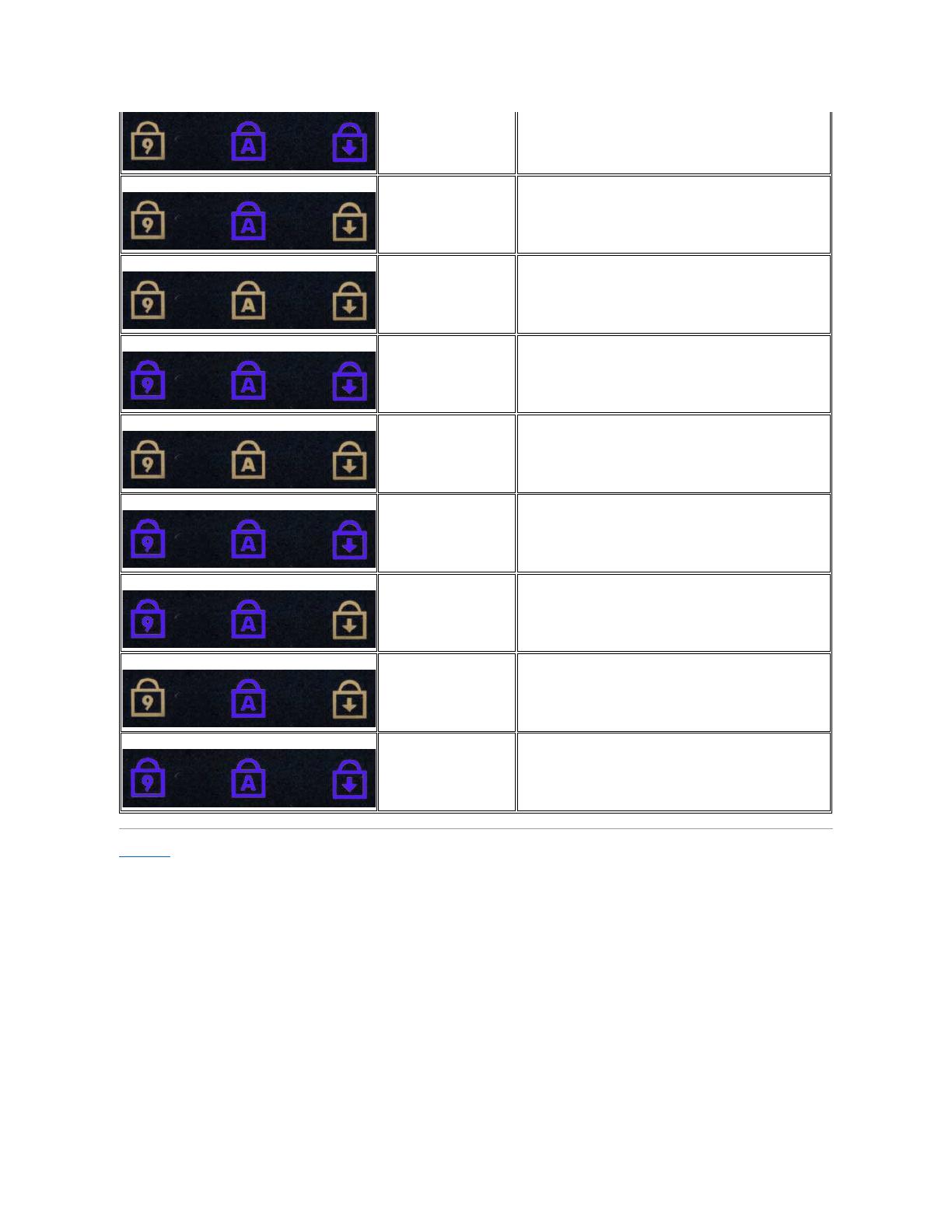
1. 重新安装处理器。
2. 更换系统板。
3. 更换处理器。
1. 重新安装显示器电缆。
2. 更换显示器面板。
3. 更换视频卡/系统板。
1. 安装兼容的内存模块。
2. 如果安装了两个模块,请卸下其中一个,然后检测。在同一个插槽中尝试使
用另一个模块,然后检测。使用两个模块检测另一个插槽。
3. 更换内存。
4. 更换系统板。
1. 重新安装内存。
2. 如果安装了两个模块,请卸下其中一个,然后检测。在同一个插槽中尝试使
用另一个模块,然后检测。使用两个模块检测另一个插槽。
3. 更换内存。
4. 更换系统板。
1. 重新安装调制解调器。
2. 更换调制解调器。
3. 更换系统板。
1. 重新安装设备。
2. 更换设备。
3. 更换系统板。
1. 重新安装硬盘驱动器和光盘驱动器。
2. 在仅安装硬盘驱动器和仅安装光盘驱动器的情况下检测计算机。
3. 更换引起错误的设备。
4. 更换系统板。
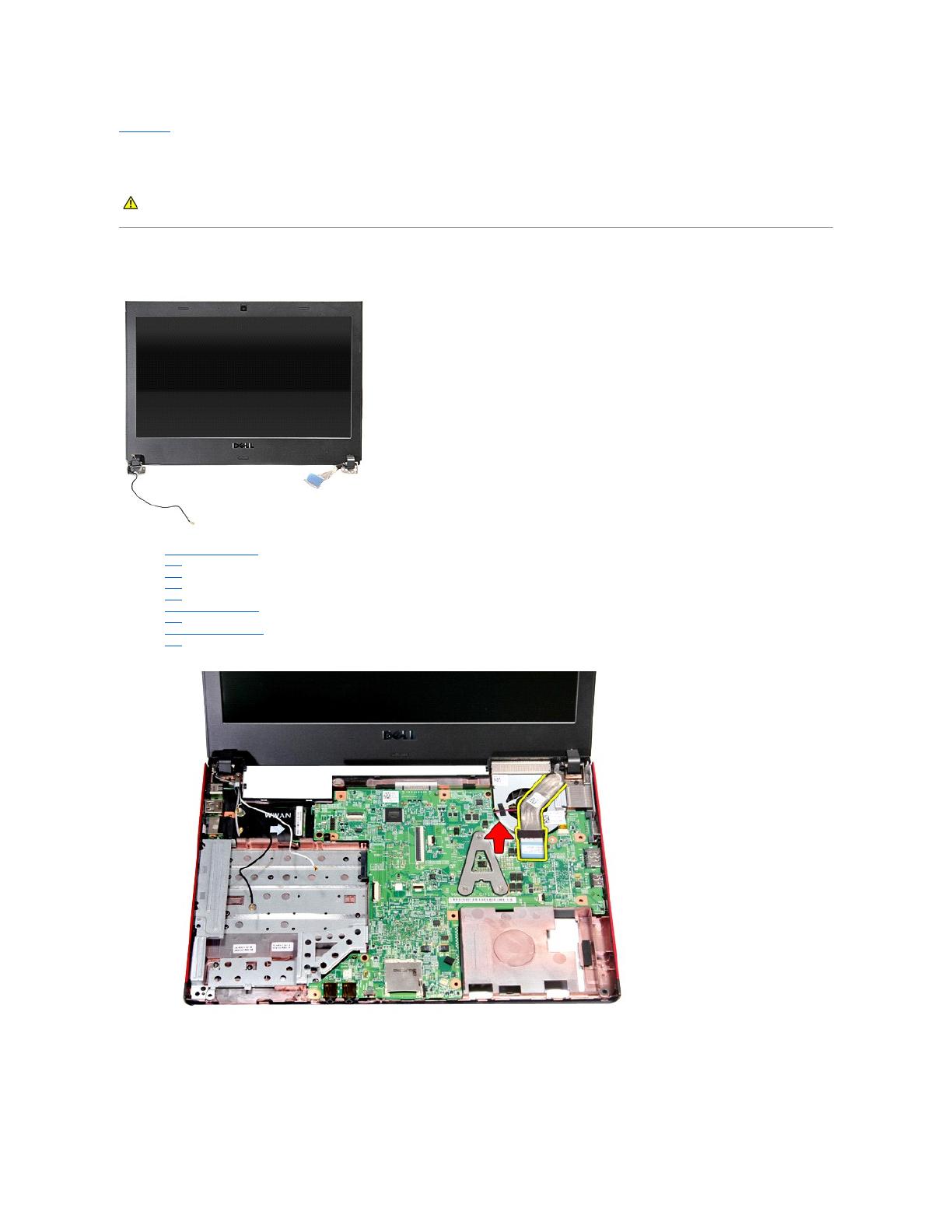
返回目录页面
显示屏部件
Dell™Vostro™3300服务手册
卸下显示屏部件
1. 按照拆装计算机内部组件之前中的步骤进行操作。
2. 卸下电池。
3. 卸下底盖。
4. 卸下硬盘。
5. 卸下光驱。
6. 卸下无线局域网(WLAN)卡。
7. 卸下键盘。
8. 卸下无线广域网(WWAN)卡。
9. 卸下掌垫。
10. 将计算机右侧朝上放置,然后从系统板断开显示屏电缆。
11. 断开摄像头电缆。
警告:拆 装系统内 部组件时, 请阅读计算机附带的安全信息。有关安全最佳实践 的其他信息,请参阅 www.dell.com/regulatory_compliance 上的“合 规性主
页” 。

12. 拧下将显示屏部件固定到计算机的螺钉。
13. 向上提起显示屏部件,并从计算机中取出。
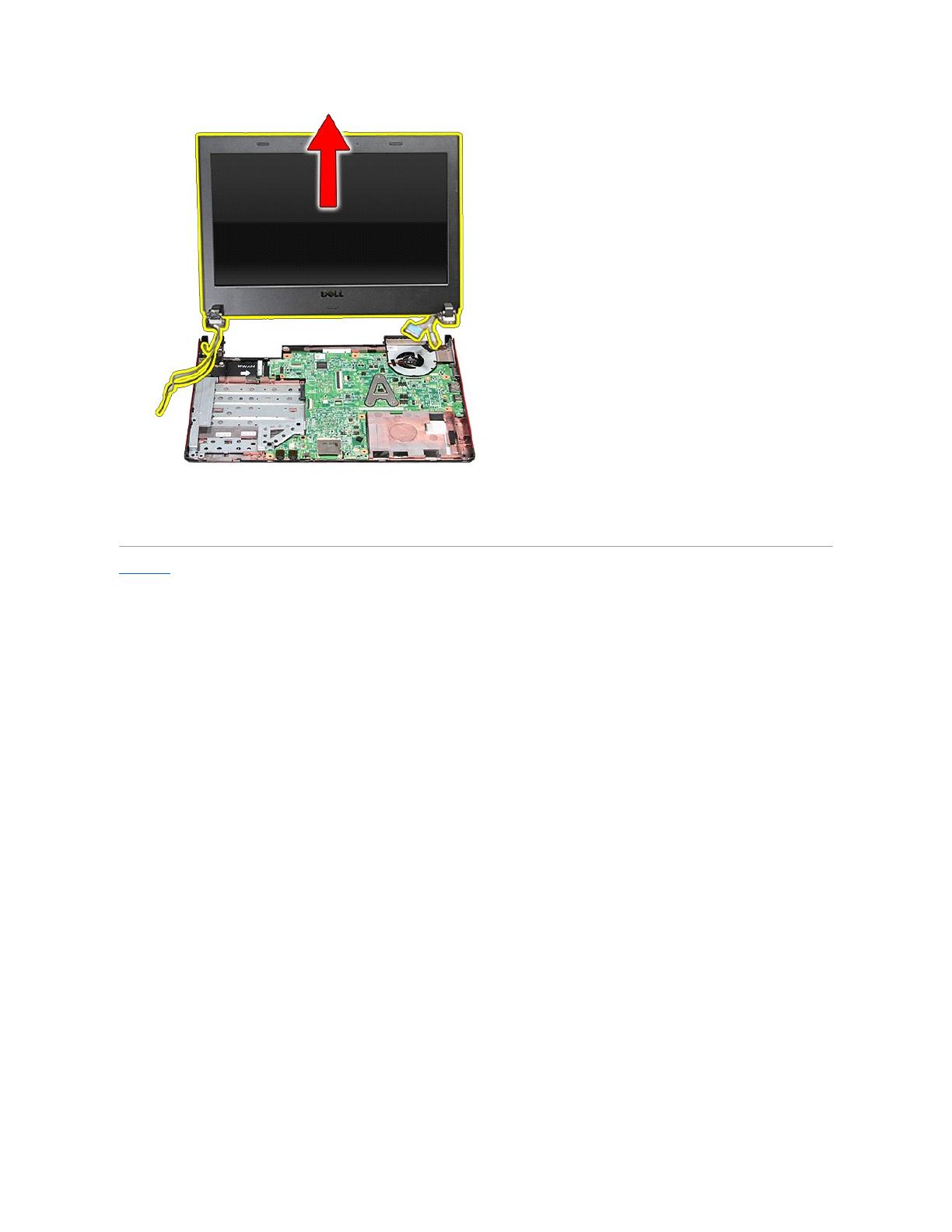
装回显示屏部件
要装回显示屏面板,请按相反顺序执行上述步骤。
返回目录页面
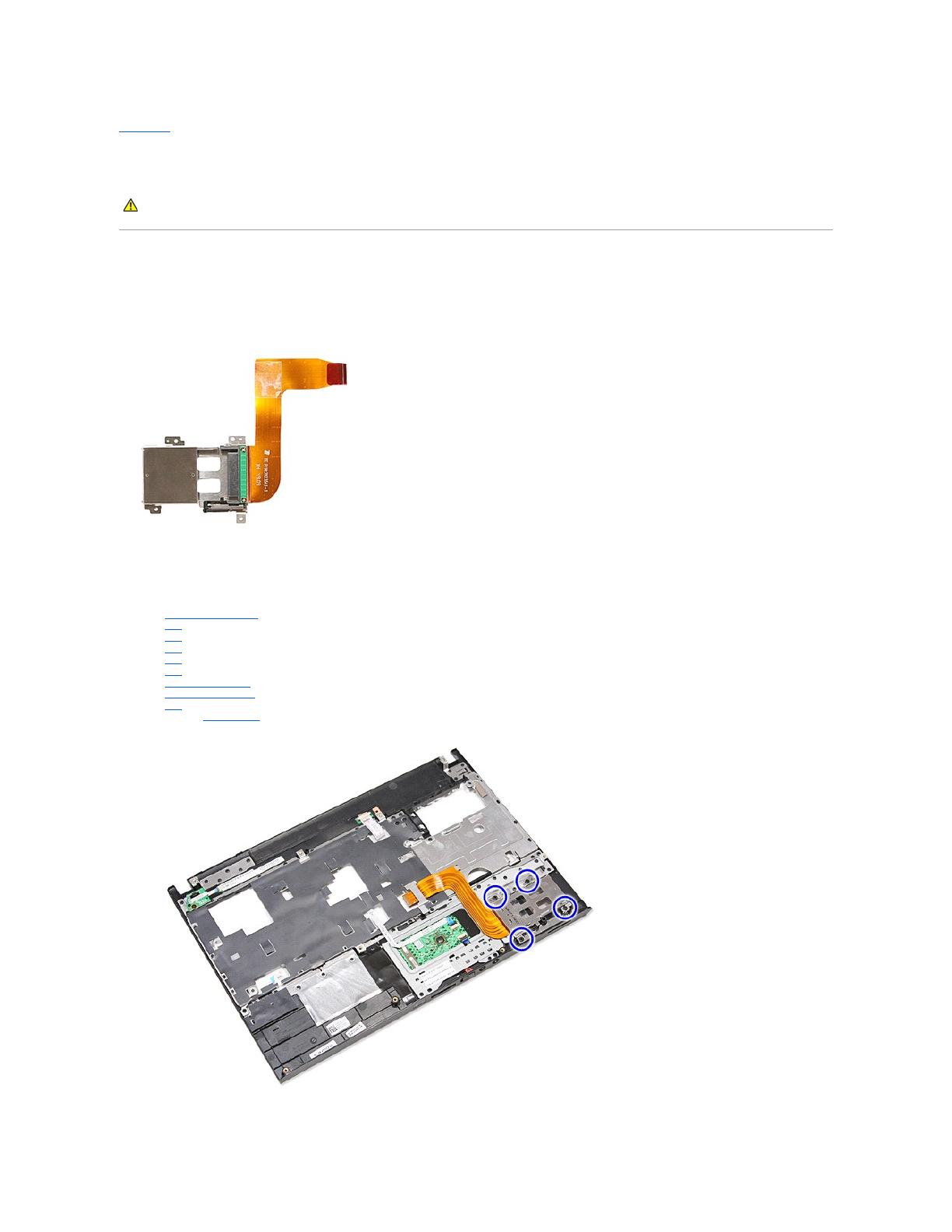
返回目录页面
ExpressCard 盒
Dell™Vostro™3300服务手册
卸下 ExpressCard 盒
1. 按照拆装计算机内部组件之前中的步骤进行操作。
2. 卸下电池。
3. 卸下底盖。
4. 卸下硬盘。
5. 卸下光驱。
6. 卸下键盘。
7. 卸下无线局域网(WLAN)卡。
8. 卸下无线广域网(WWAN)卡。
9. 卸下掌垫。
10. 如合适,卸下 ExpressCard。
11. 拧下将 ExpressCard 盒固定到计算机的螺钉。
12. 向上提起 ExpressCard 盒,并从计算机中取出。
警告:拆 装系统内 部组件时, 请阅读计算机附带的安全信息。有关安全最佳实践 的其他信息,请参阅 www.dell.com/regulatory_compliance 上的“合 规性主
页” 。
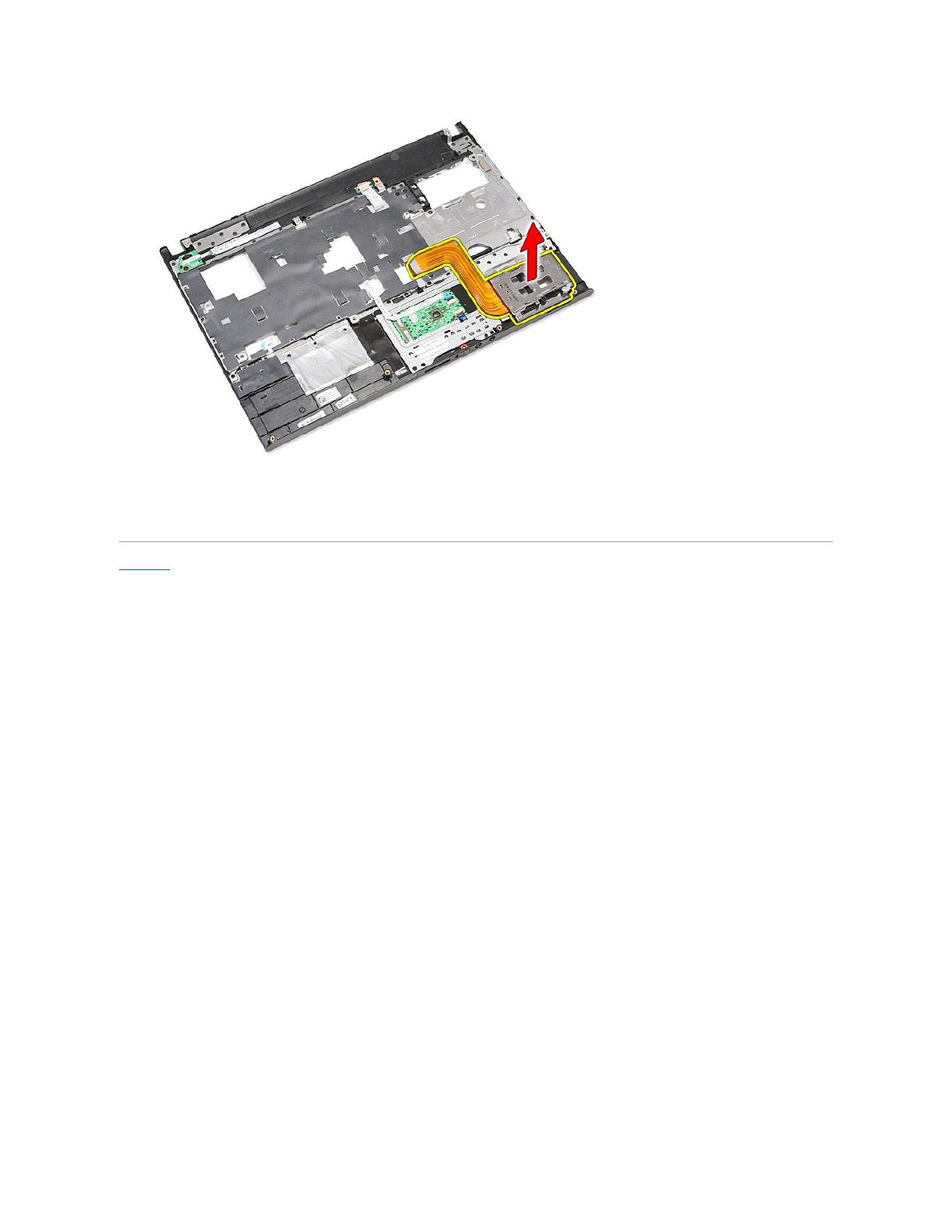
装回 ExpressCard 盒
要装回 ExpressCard 盒,请按相反顺序执行上述步骤。
返回目录页面
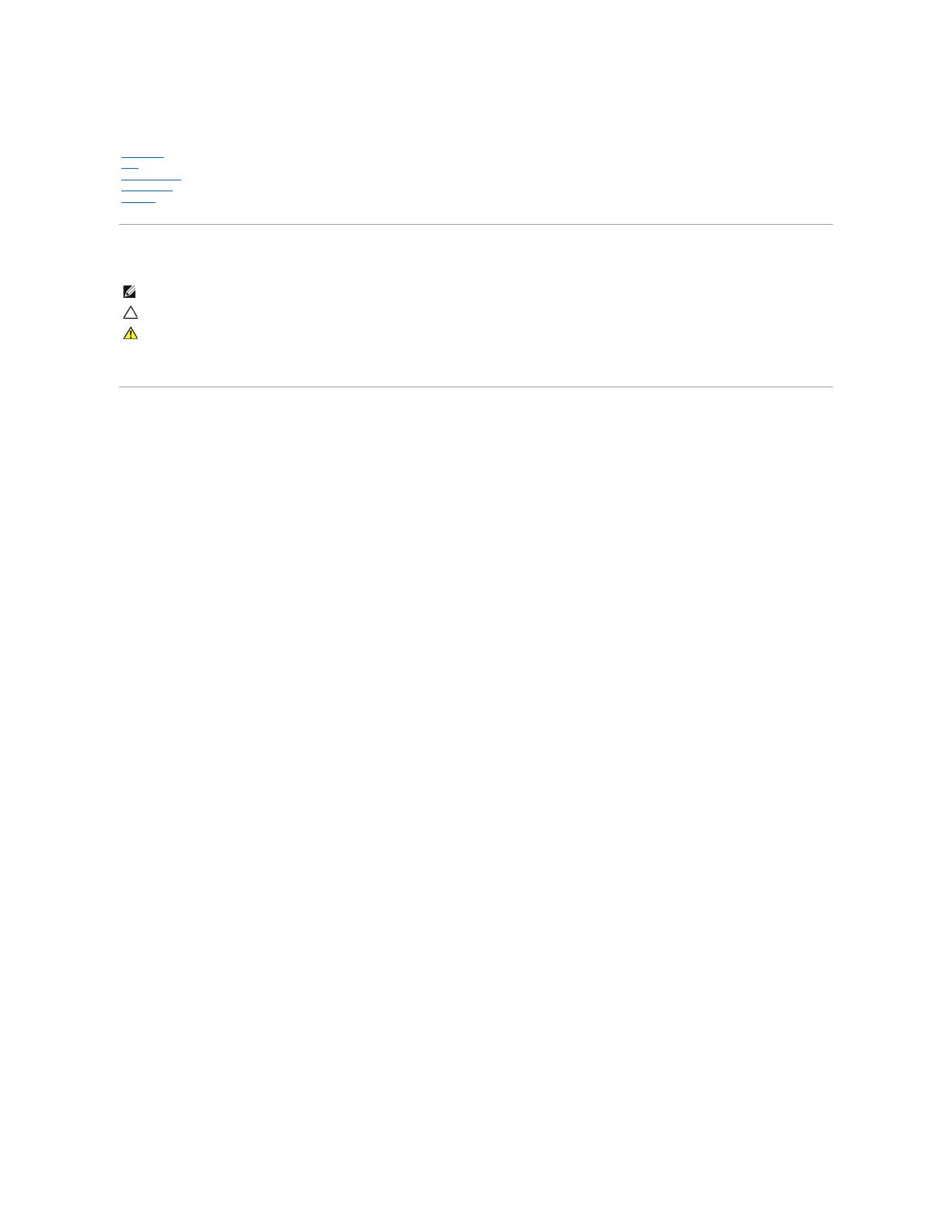
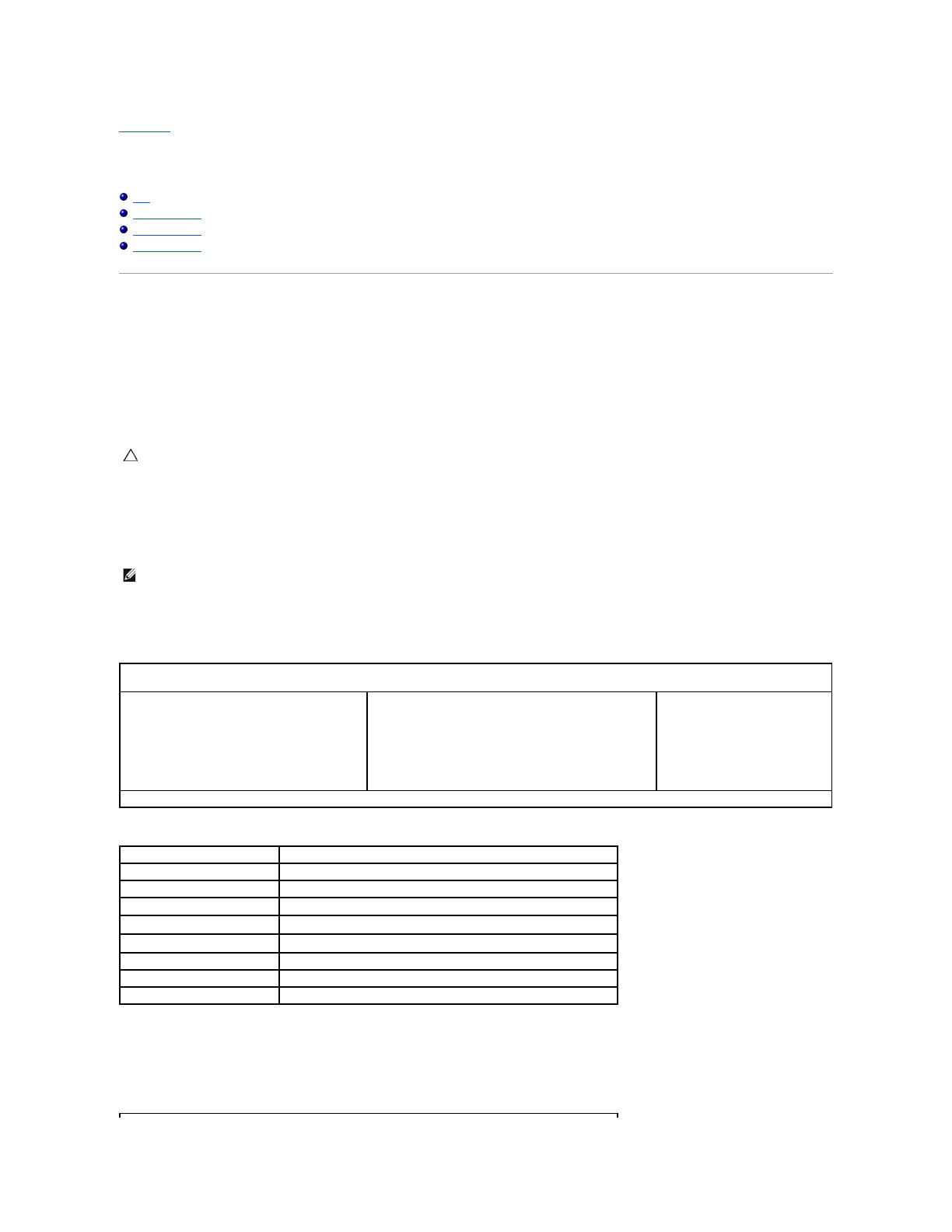
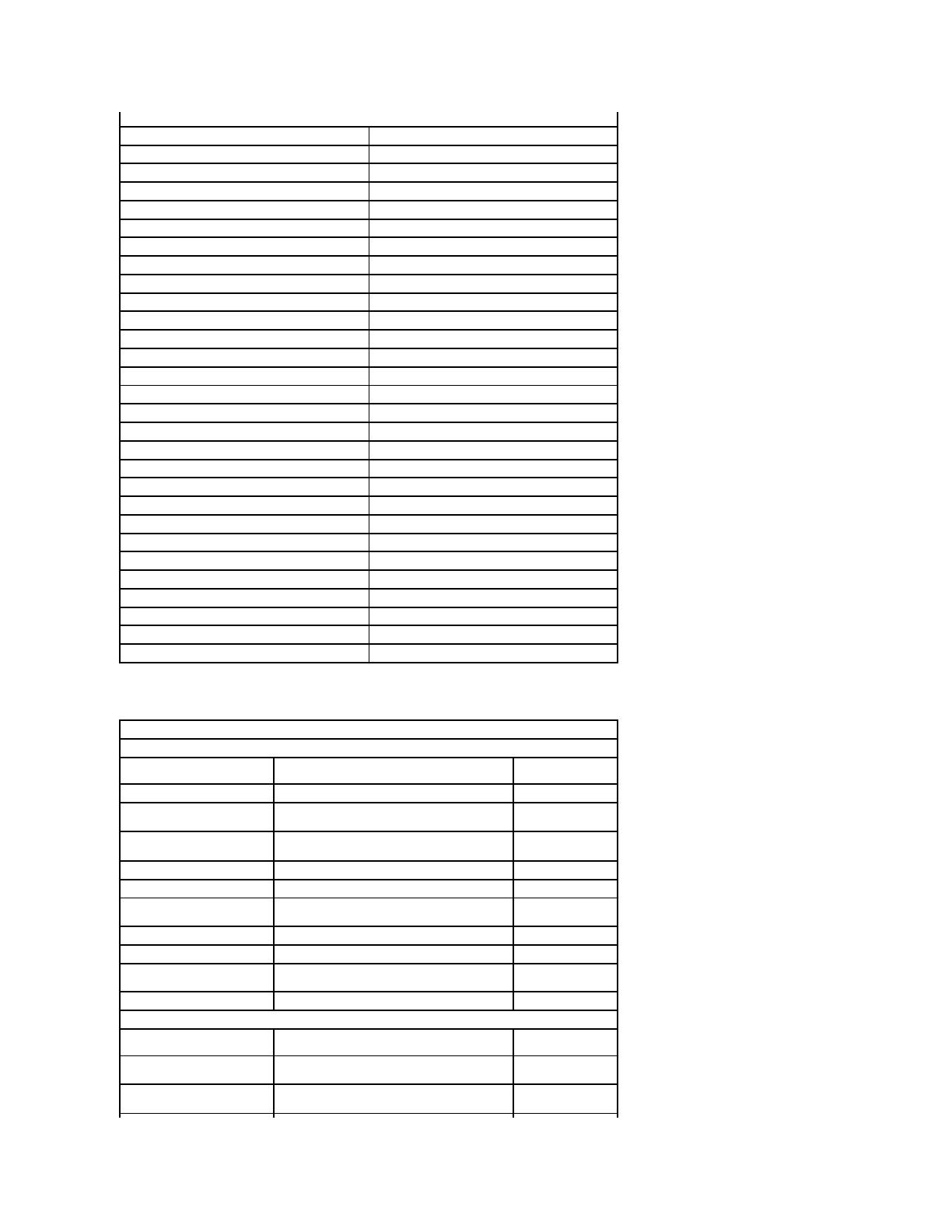
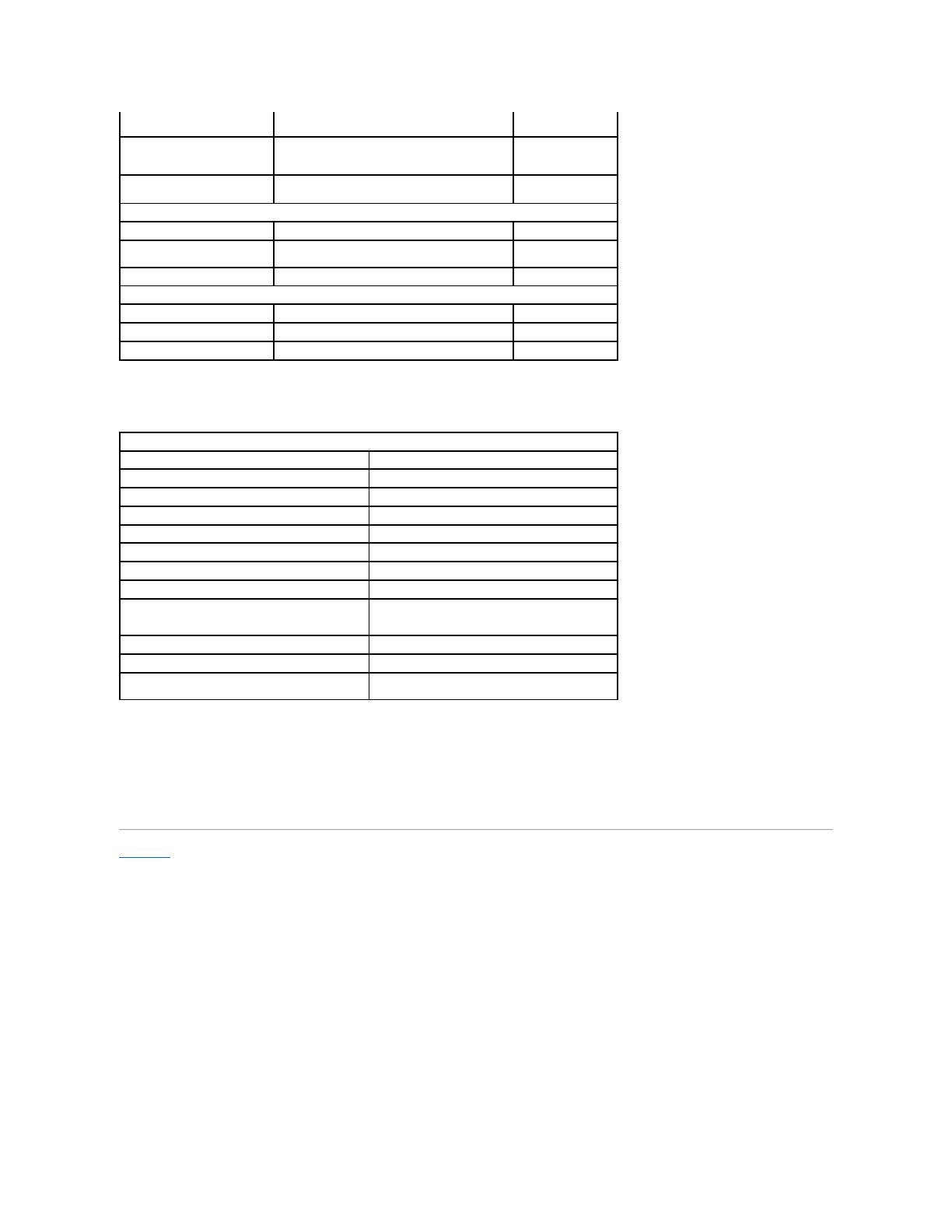
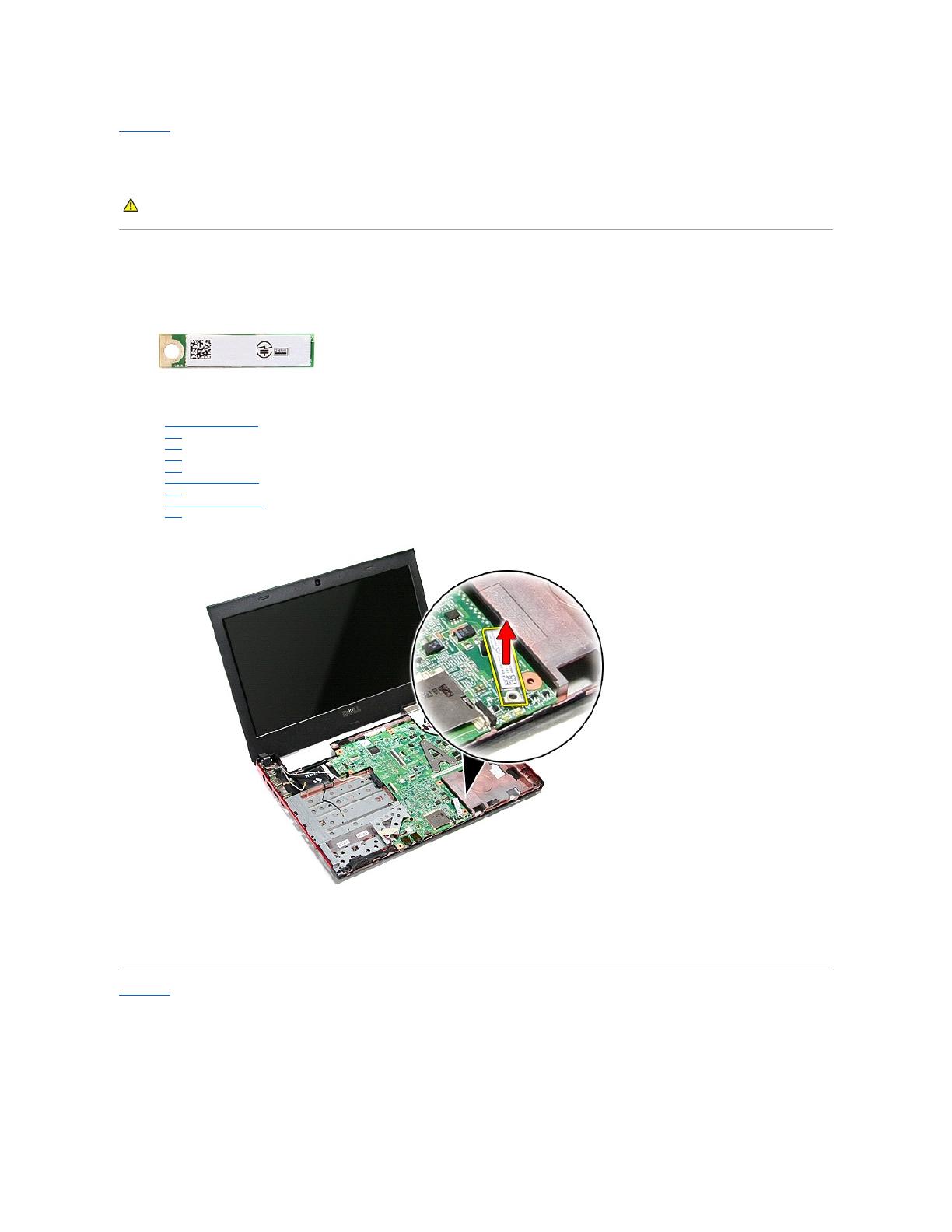
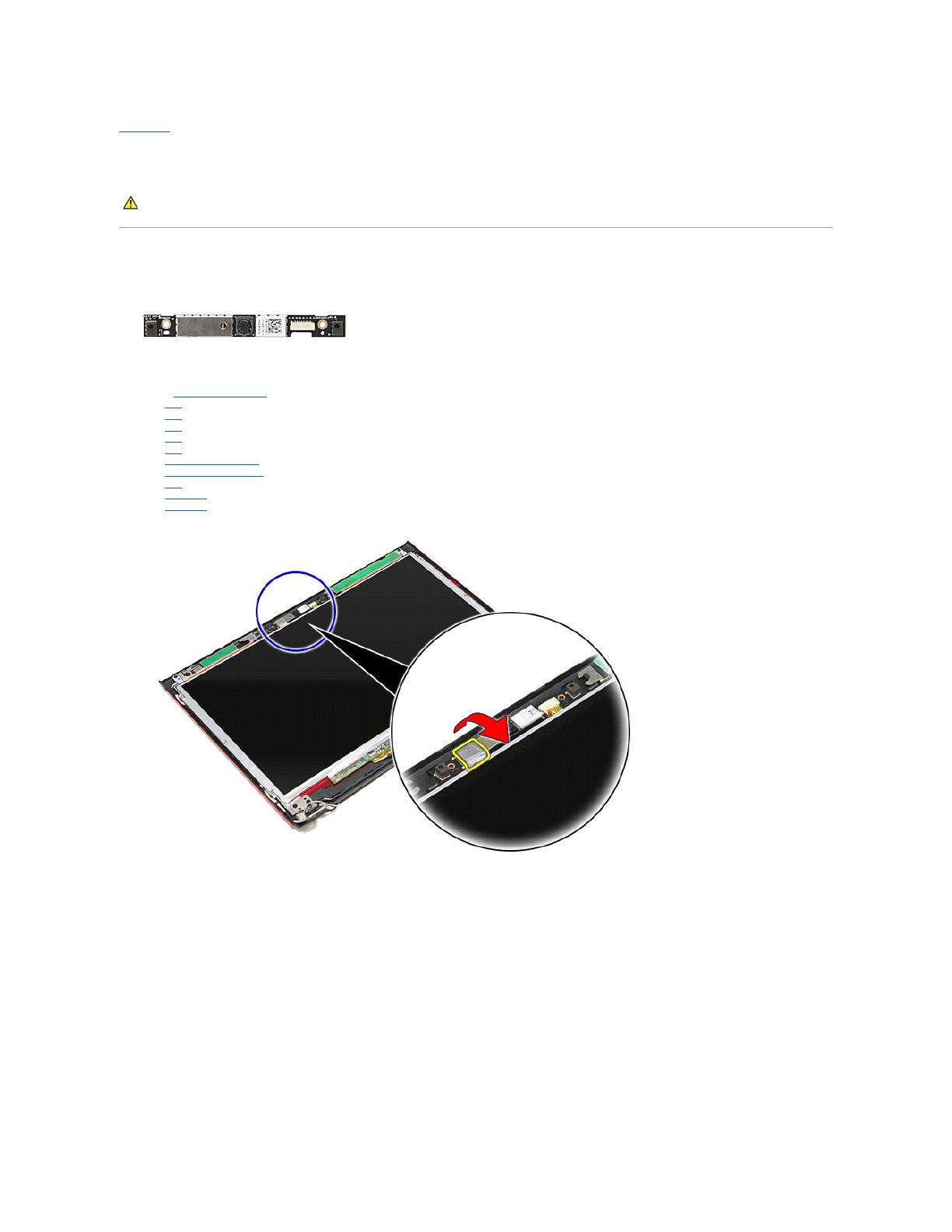
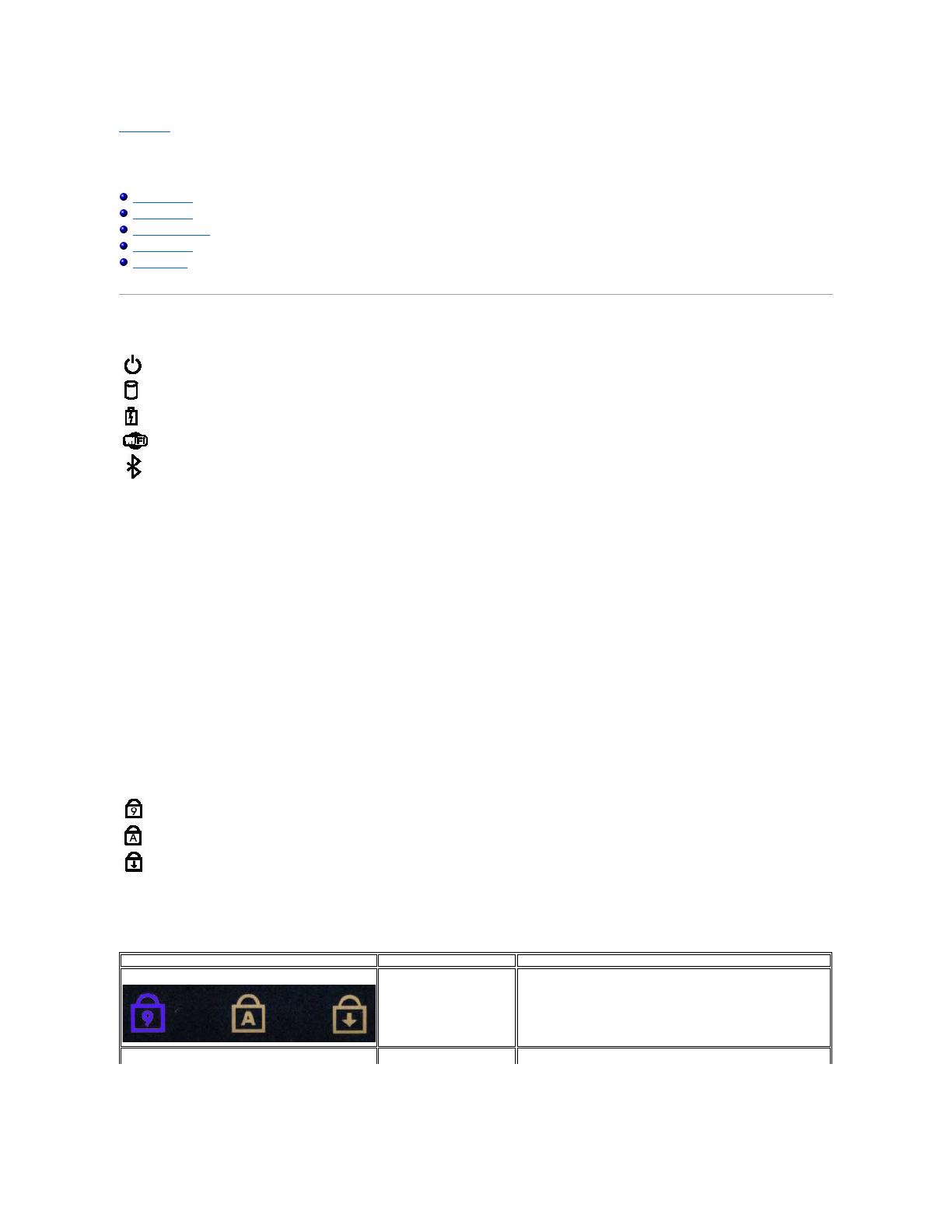
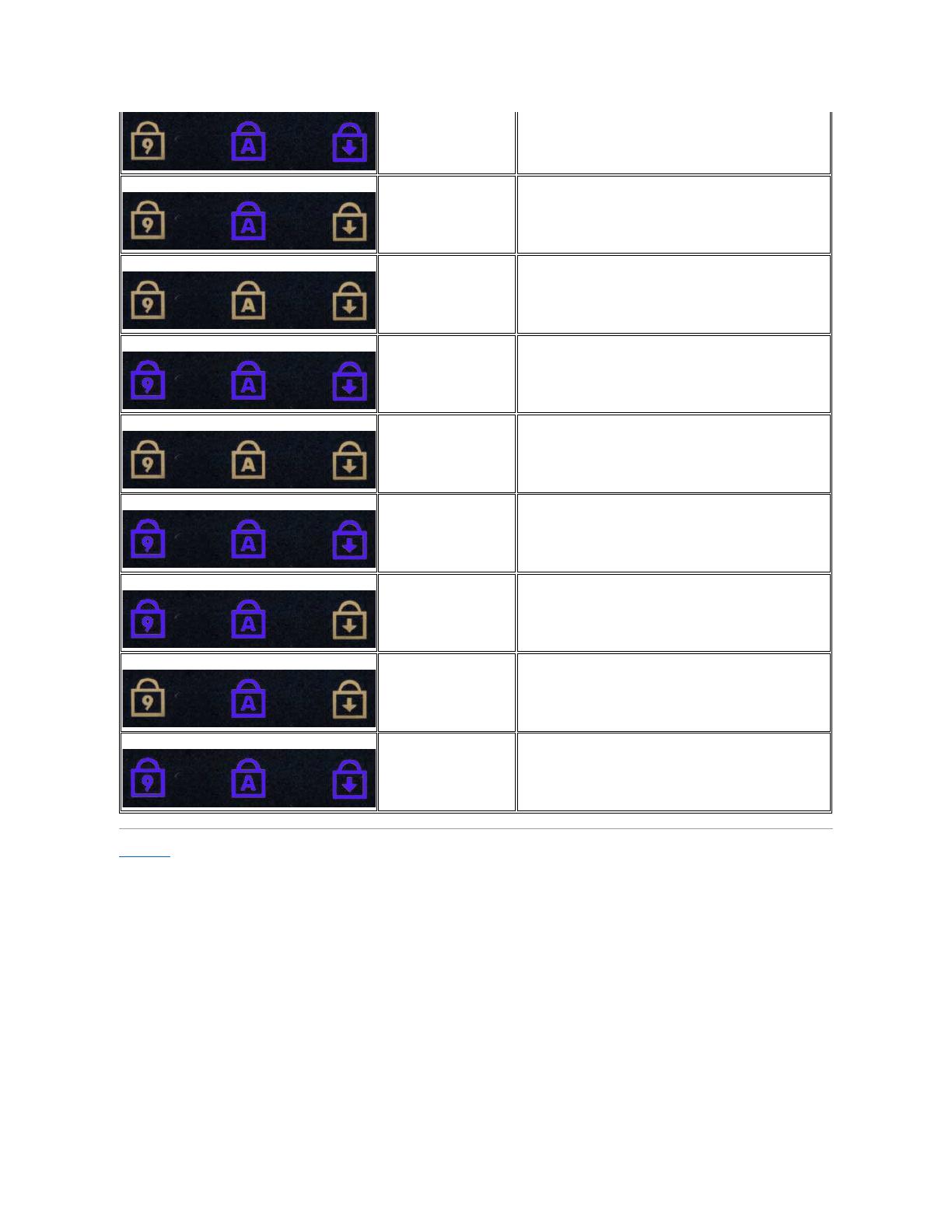
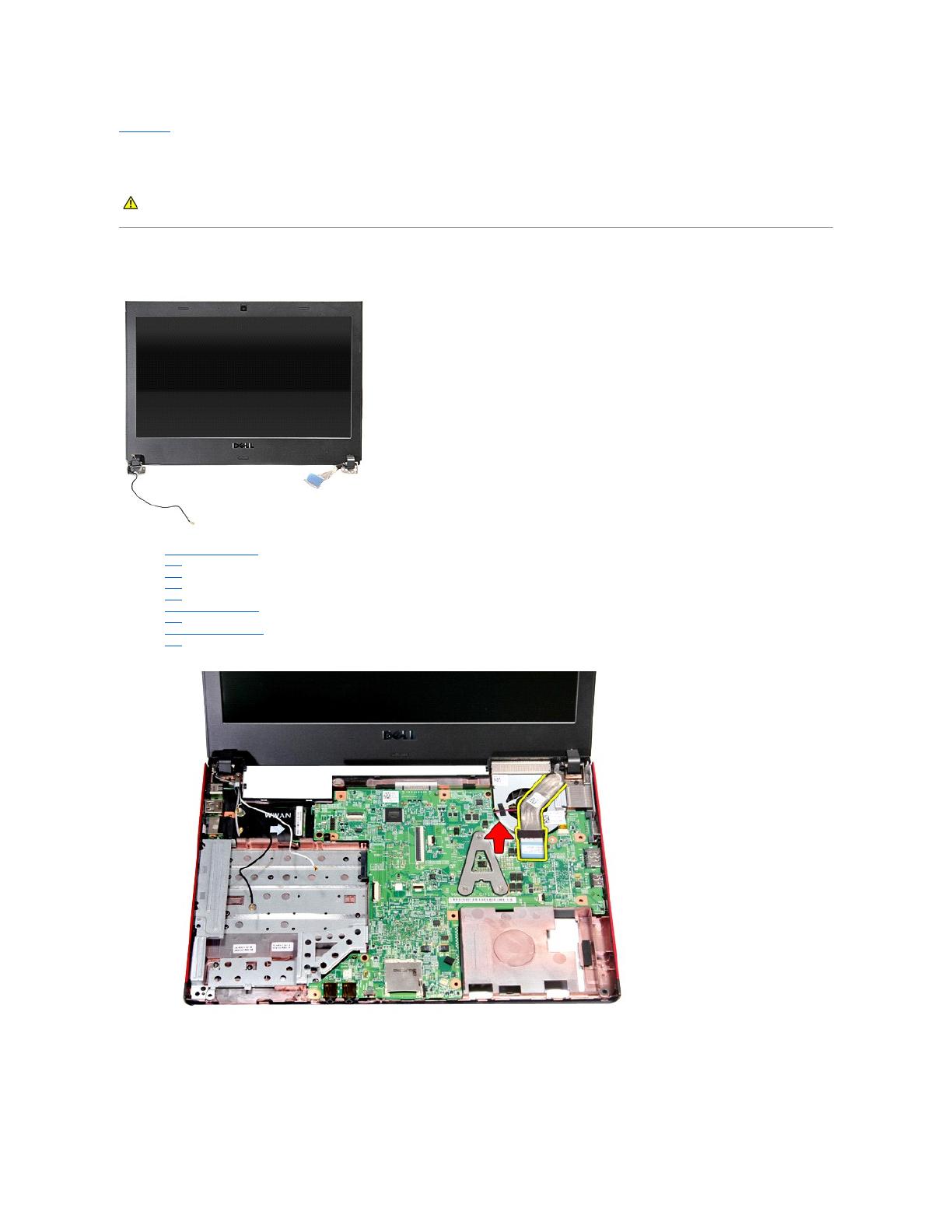

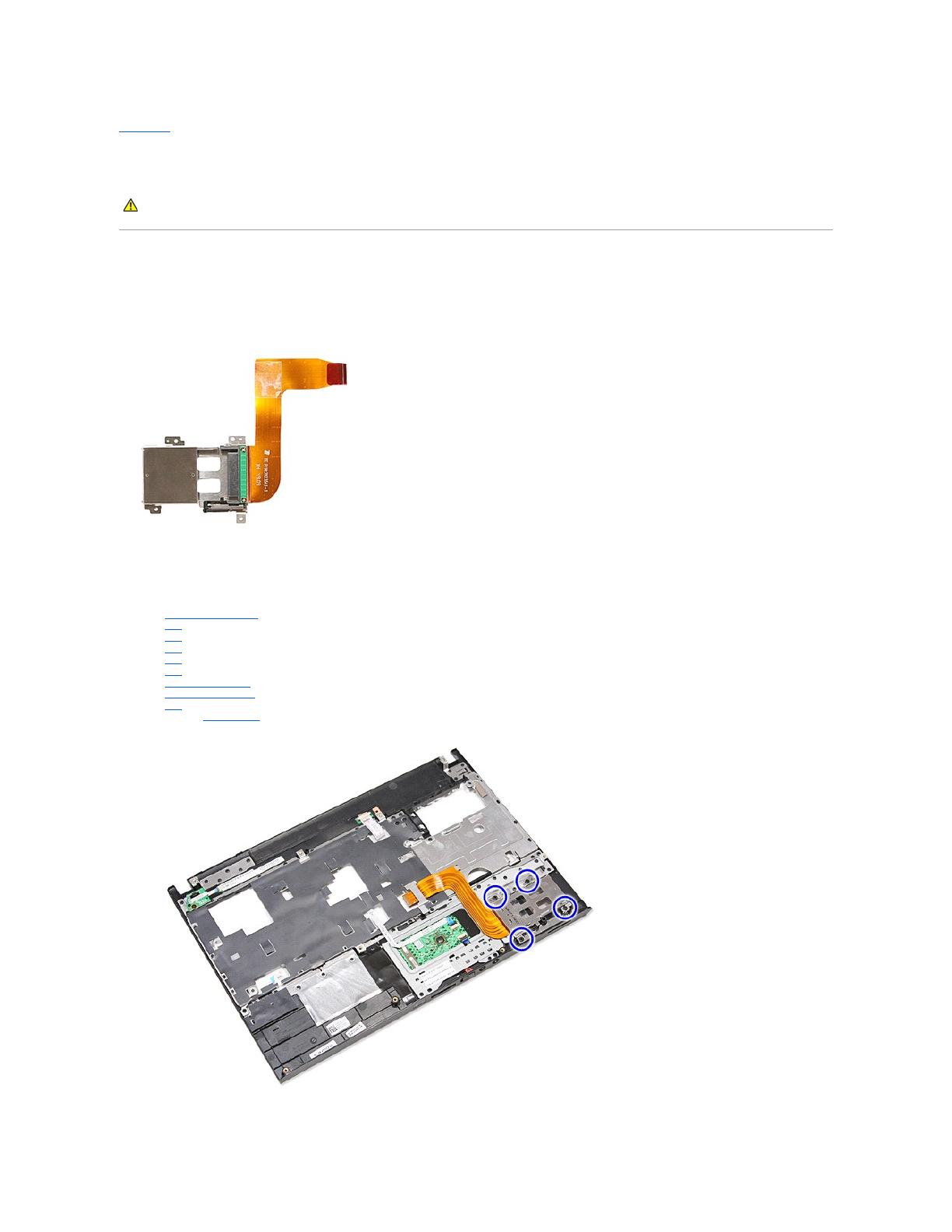
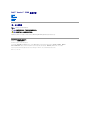 1
1
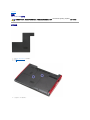 2
2
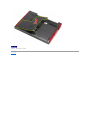 3
3
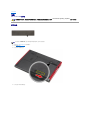 4
4
 5
5
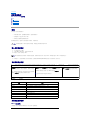 6
6
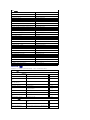 7
7
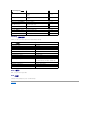 8
8
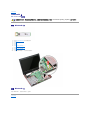 9
9
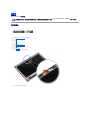 10
10
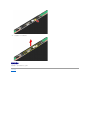 11
11
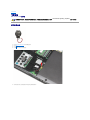 12
12
 13
13
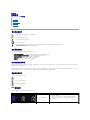 14
14
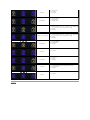 15
15
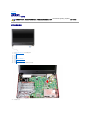 16
16
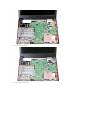 17
17
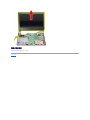 18
18
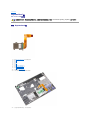 19
19
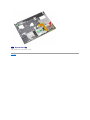 20
20
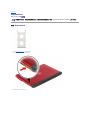 21
21
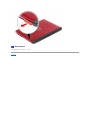 22
22
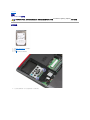 23
23
 24
24
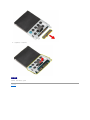 25
25
 26
26
 27
27
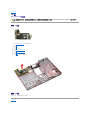 28
28
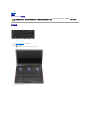 29
29
 30
30
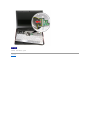 31
31
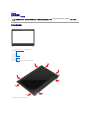 32
32
 33
33
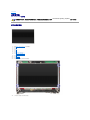 34
34
 35
35
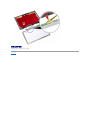 36
36
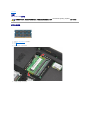 37
37
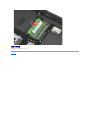 38
38
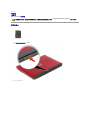 39
39
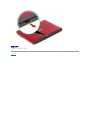 40
40
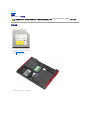 41
41
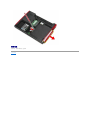 42
42
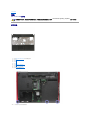 43
43
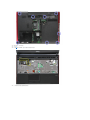 44
44
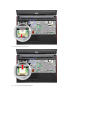 45
45
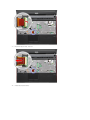 46
46
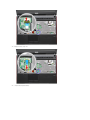 47
47
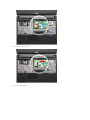 48
48
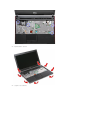 49
49
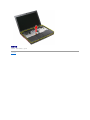 50
50
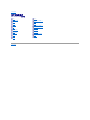 51
51
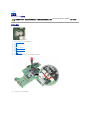 52
52
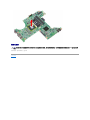 53
53
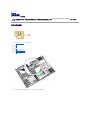 54
54
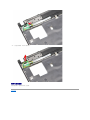 55
55
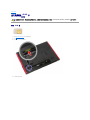 56
56
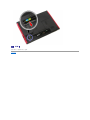 57
57
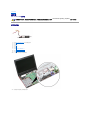 58
58
 59
59
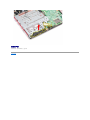 60
60
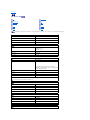 61
61
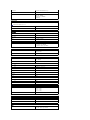 62
62
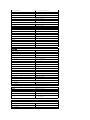 63
63
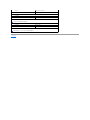 64
64
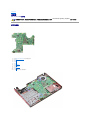 65
65
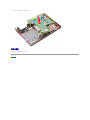 66
66
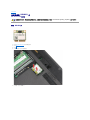 67
67
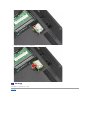 68
68
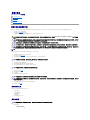 69
69
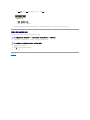 70
70
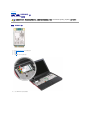 71
71
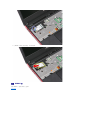 72
72